Samsung ML-2251N/XAA, ML-2250/XAA User Manual

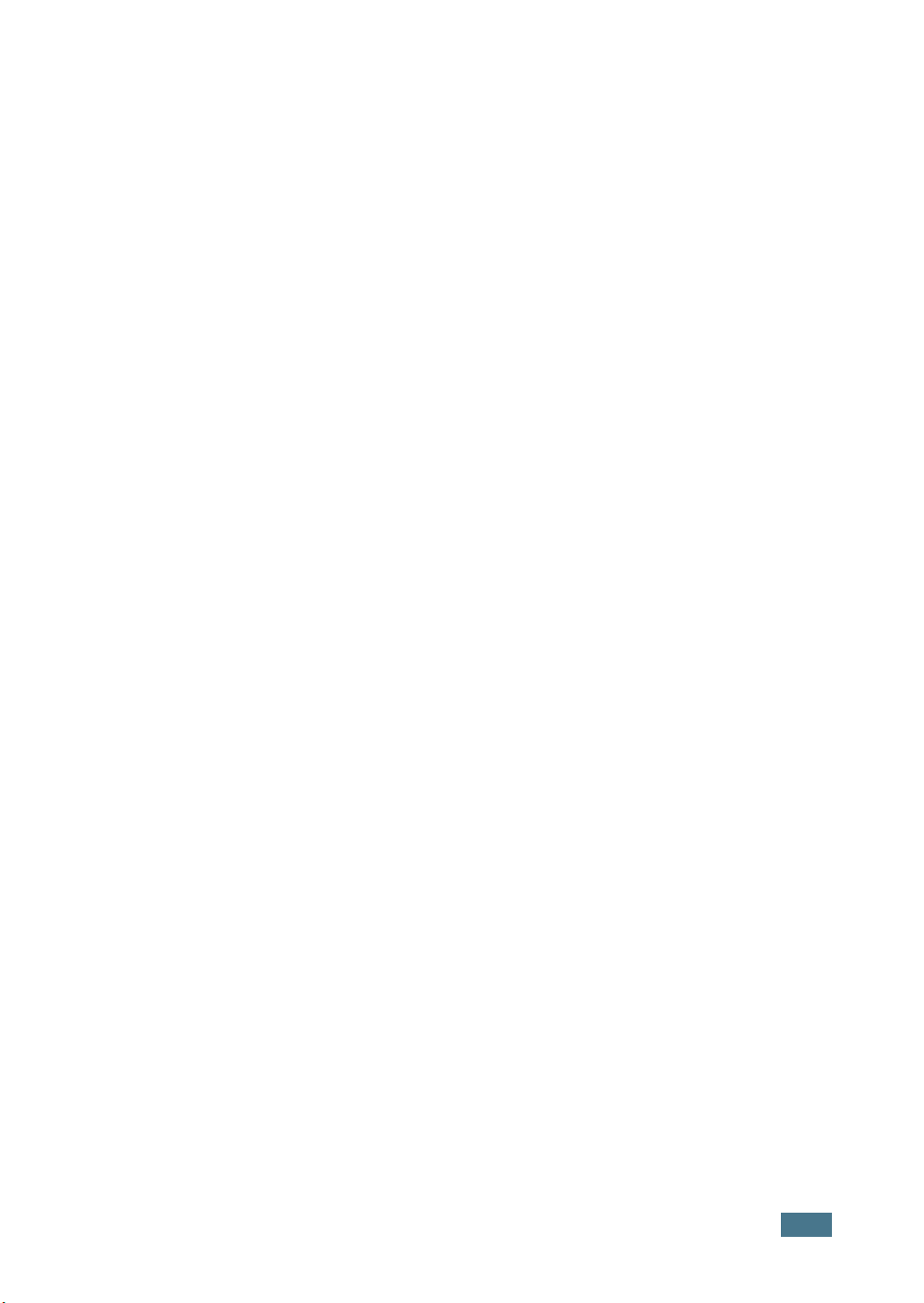
Este manual se proporciona únicamente con fines informativos. Toda la información
contenida en este manual está sujeta a cambios sin previo aviso. Samsung
Electronics no se hace responsable de las modificaciones, directas o indirectas,
derivadas o relacionadas con el uso de este manual.
© 2004 Samsung Electronics Co., Ltd. Reservados todos los derechos.
• ML-2250, ML-2251N, ML-2252W y el logotipo de Samsung son marcas registradas
de Samsung Electronics Co., Ltd.
• PCL y PCL 6 son marcas comerciales de la empresa Hewlett-Packard.
• IBM e IBM PC son marcas comerciales de International Business Machines Corporation.
• Microsoft, Windows, Windows 9x, Windows Me, Windows 2000, Windows NT y
Windows XP son marcas comerciales de Microsoft Corporation.
• PostScript 3 es una marca comercial de Adobe System, Inc.
• El resto de las marcas o nombres de productos son marcas comerciales de sus
respectivas empresas u organizaciones.
i
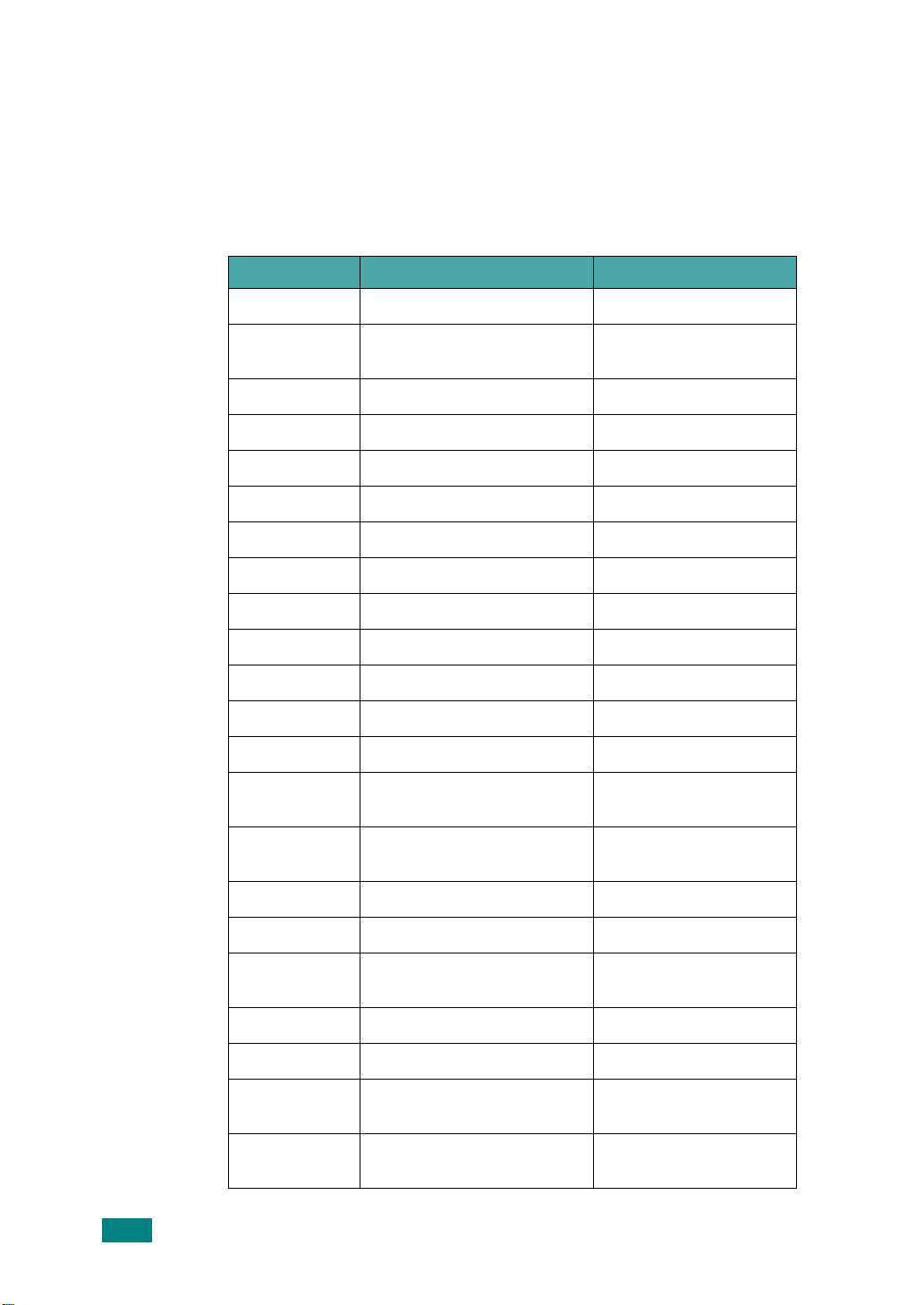
Contact SAMSUNG WORLD
WIDE
If you have any comments or questions regarding Samsung products, contact
the SAMSUNG customer care center.
Country Customer Care Center Web Site
CANADA 1-800-SAMSUNG (7267864) www.samsung.com/ca
MEXICO 01-800-SAMSUNG
(7267864)
U.S.A 1-800-SAMSUNG (7267864) www.samsung.com
ARGENTINE 0800-333-3733 www.samsung.com/ar
BRAZIL 0800-124-421 www.samsung.com/br
CHILE 800-726-7864 (SAMSUNG) www.samsung.com/cl
COSTA RICA 0-800-507-7267 www.samsung.com/latin
ECUADOR 1-800-10-7267 www.samsung.com/latin
EL SALV ADO R 800-6225 www.samsung.com/latin
GUA T EMALA 1-800-299-0013 www.samsung.com/latin
JAMAICA 1-800-234-7267 www.samsung.com/latin
PANAMA 800-7267 www.samsung.com/latin
PUERTO RICO 1-800-682-3180 www.samsung.com/latin
REP.
DOMINICA
TRINIDAD &
TOBAGO
1-800-751-2676 www.samsung.com/latin
1-800-7267-864 www.samsung.com/latin
www.sam sung. com / mx
VENEZUELA 1-800-100-5303 www .sam sung.com/ latin
BELGIUM 02 201 2418 www.samsung.com/be
CZECH
REPUBLIC
DENMARK 38 322 887 www.samsung.com/dk
FINLAND 09 693 7 9 554 www.samsung.com/fi
FRANCE 08 25 08 65 65
GERMANY 01805 - 121213
844 000 844 www.samsung.com/cz
www.sam sung. com / fr
(€ 0,15/min)
www.sam s ung.d e
(€ 0,12/min)
ii
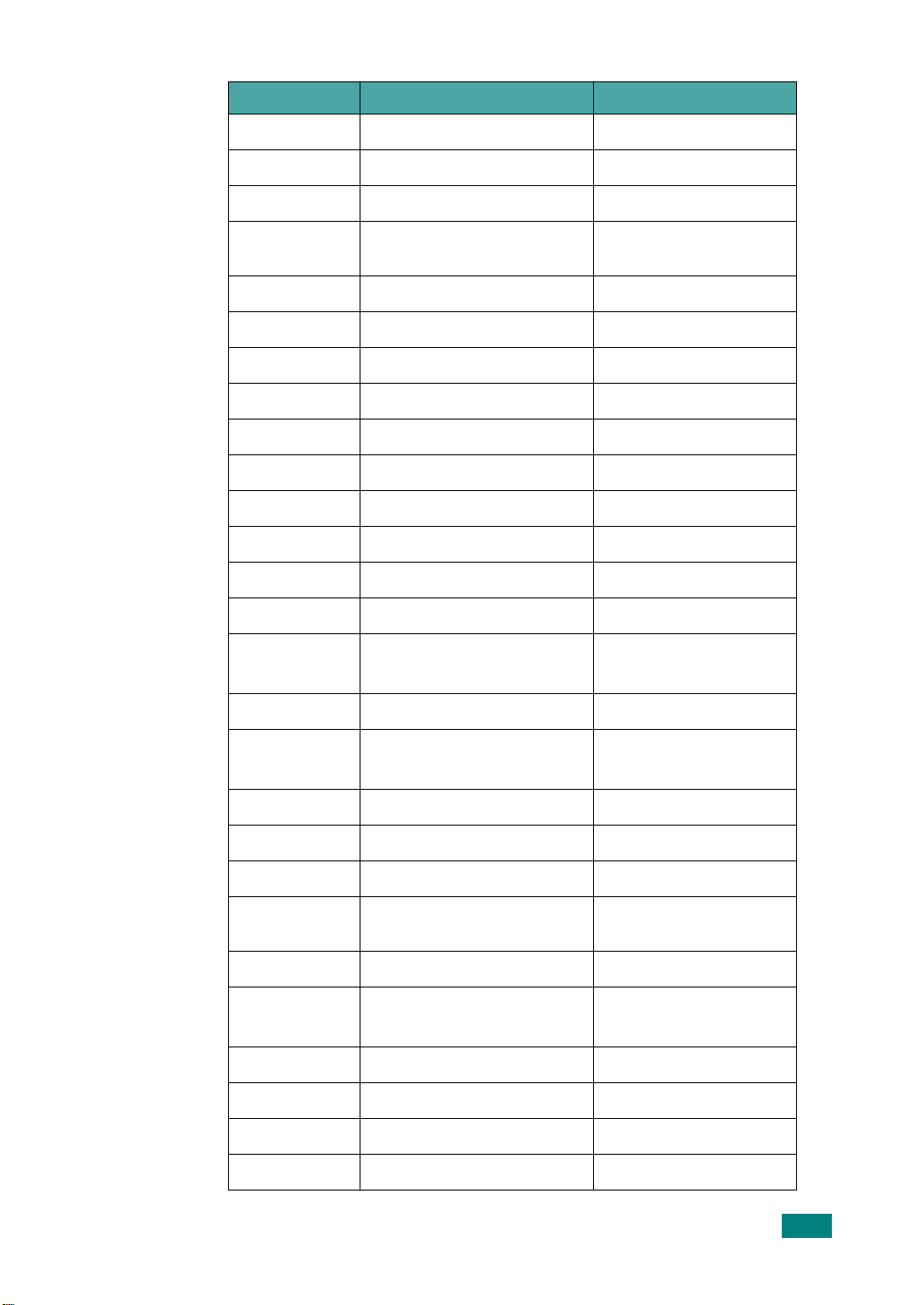
Country Customer Care Center Web Site
HUNGARY 06 40 985 985 www.samsung.com/ hu
ITALIA 199 153 153 www.samsung.com/it
LUXEMBURG 02 261 03 710 www.samsung.lu
NETHERLANDS 0900 20 200 88
(€ 0,10/min)
NORWAY 231 627 22 www.samsung.com/no
POLAND 0 801 801 881 www.samsung.com/pl
PORTUGAL 80 8 200 128 www.samsung.com/pt
SLOVAKIA 0850 123 989 www.samsung.com/sk
SPAIN 902 10 11 30 www. samsung.com/es
SWEDEN 08 585 367 87 www.samsung.com/se
U.K 0870 242 0303 www.samsung.com/uk
RUSSIA 8-800-200-0400 www.samsung.ru
UKRAINE 8-800-502-0000 www.samsung.com/ur
AUSTRALIA 1300 362 603 www.samsung.com/au
CHINA 800-810-5858
010- 6475 1880
HONG KONG 2862 6001 www.samsung.com/hk
INDIA 3030 8282
1600 1100 11
www.sam sung. com / nl
www.samsung.com.cn
www.sam sung. com / in
INDONESIA 0800-112-8888 www.samsung.com/id
JAPAN 0120-327-527 www.samsung.com/jp
MALAYSIA 1800-88-9999 www.samsung.com/my
PHILIPPINES 1800-10-SAMSUNG
(7267864)
SINGAPORE 180 0-SAMSU NG (7267864) www.samsung.com/sg
THAILAND 1800-29-3232
02-689-3232
TAIWAN 0800-329-999 www.samsung.com/tw
VIETNAM 1 800 588 889 www.samsung.com/vn
SOUTH AFRICA 0860 7267864 (SAMSU NG) www.samsung.com/za
U.A.E 800SAMSUNG (7267864) www.samsung.com/mea
www.sam sung. com / ph
www.sam sung. com / th
iii
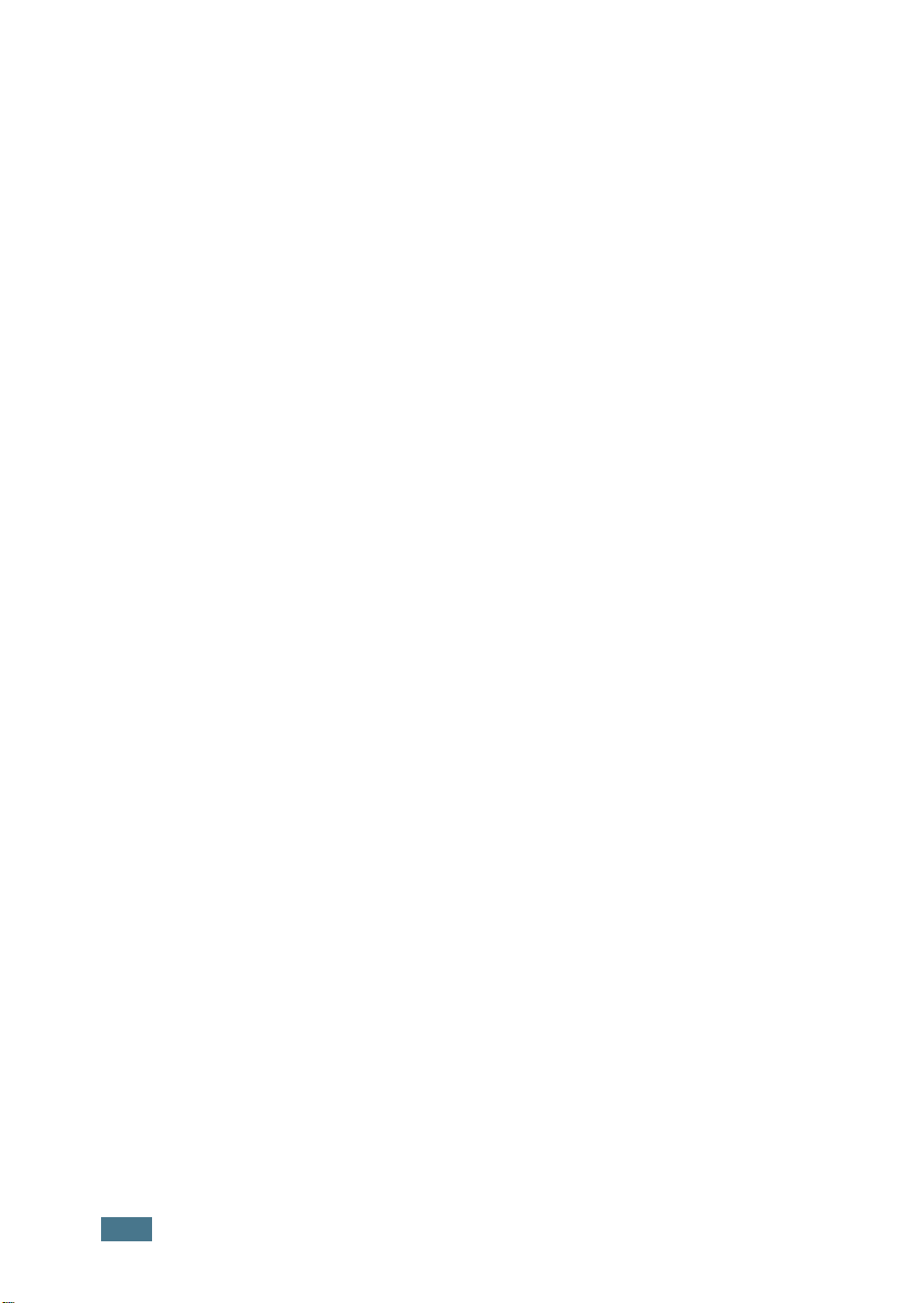
CONTENIDOS
Capítulo 1:
Capítulo 2:
INTRODUCCIÓN
Funciones especiales ............................................ 1.2
Componentes de la impresora ............................... 1.5
Vista frontal ................................................... 1.5
Vista posterior ................................................ 1.6
Descripción del panel de control ............................ 1.7
Indicadores LED En Línea/Error y Ahorro de Tóner 1.7
Botón Cancel .................................................. 1.8
INSTALACIÓN DE LA IMPRESORA
Desembalaje ....................................................... 2.2
Selección de la ubicación ................................. 2.3
Instalación del cartucho de tóner ........................... 2.4
Carga de papel .................................................... 2.7
Cambio del tamaño de papel en la bandeja ........ 2.9
Conexión de un cable de impresora ....................... 2.11
Para impresión local ....................................... 2.11
Para impresión en red .................................... 2.13
Encendido de la impresora ................................... 2.15
Impresión de una página de prueba ...................... 2.16
Instalación del software de la impresora ................ 2.17
Funciones del controlador de impresión ............ 2.18
Instalación del software de impresión
en Windows .................................................. 2.19
Cambio del idioma de la pantalla ..................... 2.21
Reinstalación del software de impresión ............ 2.22
Eliminación del software de impresión .............. 2.23
Visualización del manual de usuario ...................... 2.24
iv

Capítulo 3:
UTILIZACIÓN DE LOS MATERIALES DE
IMPRESIÓN
Elección del tipo de papel y otros materiales
de impresión ....................................................... 3.2
Capacidad y tamaño ....................................... 3.3
Directrices sobre el papel y los materiales
especiales ...................................................... 3.4
Selección de la ubicación de salida ......................... 3.5
Impresión a través de la Bandeja superior
de salida (cara de impresión hacia abajo) .......... 3.5
Impresión a través de la Bandeja posterior
de salida (cara de impresión hacia arriba) .......... 3.6
Carga de papel .................................................... 3.7
Uso de la bandeja 1 o de la bandeja opcional 2 ... 3.8
Uso de la bandeja multiusos ............................. 3.8
Uso del modo de alimentación manual .............. 3.12
Impresión de sobres ........................................... 3.14
Impresión de etiquetas ........................................ 3.17
Impresión de transparencias ................................ 3.19
Impresión de tarjetas o materiales personalizados .. 3.21
Impresión en papel preimpreso ............................ 3.23
Capítulo 4:
TAREAS DE IMPRESIÓN
Impresión de un documento .................................. 4.2
Cancelación de un trabajo de impresión ............. 4.5
Uso de una configuración favorita ..................... 4.6
Uso de la ayuda .............................................. 4.6
Configuración de las propiedades
del papel ............................................................ 4.7
Uso del modo de ahorro de tóner ........................... 4.9
Impresión de varias páginas en una sola hoja de papel
(Impresión de varias páginas en una cara) ............. 4.11
Impresión de un documento en formato reducido
o aumentado ..................................................... 4.12
Ajuste del documento a un tamaño de papel
seleccionado ...................................................... 4.13
Impresión de pósters .......................................... 4.14
Uso de marcas de agua ....................................... 4.15
Uso de una marca de agua existente ................ 4.15
Creación de una marca de agua ....................... 4.16
Modificación de una marca de agua .................. 4.17
Eliminación de una marca de agua ................... 4.17
v

Uso de superposiciones ....................................... 4.18
Definición de superposición ............................. 4.18
Creación de una nueva superposición de páginas 4.18
Uso de la superposición de páginas .................. 4.20
Eliminación de una superposición de página ...... 4.21
Configuración de propiedades de gráficos ............... 4.22
Uso de las opciones de salida ............................... 4.25
Uso del monitor de estado ................................... 4.26
Instalación del monitor de estado .................... 4.26
Reinstalación del monitor de estado ................. 4.27
Eliminación del monitor de estado .................... 4.27
Cómo abrir la guía de solución de problemas ..... 4.27
Modificación de ajustes del monitor de estado ... 4.28
Instalación de una impresora compartida localmente 4.29
En Windows 9x/Me ........................................ 4.29
En Windows NT 4.0/2000/XP ........................... 4.30
Capítulo 5:
Capítulo 6:
MANTENIMIENTO DE LA IMPRESORA
Mantenimiento del cartucho de tóner ...................... 5.2
Redistribución del tóner ................................... 5.3
Sustitución del cartucho de tóner ...................... 5.5
Limpieza de la impresora ...................................... 5.5
Limpieza de la superficie externa ...................... 5.5
Limpieza del interior ........................................ 5.5
Impresión de las páginas de configuración .............. 5.8
Consumibles y piezas de repuesto .......................... 5.9
SOLUCIÓN DE PROBLEMAS
Lista de comprobación de solución de problemas ..... 6.2
Solución de problemas generales de impresión ........ 6.3
Eliminación de atascos de papel ............................. 6.7
En el área de alimentación del papel ................. 6.7
En el área del cartucho de tóner ...................... 6.11
En el área de salida del papel .......................... 6.12
Consejos para evitar atascos de papel
al imprimir en papel de tamaño A5 ................... 6.13
Consejos para evitar atascos de papel .............. 6.14
Solución de problemas de calidad de impresión ....... 6.15
Mensajes de error para solucionar problemas ......... 6.20
Problemas más comunes de Windows .................... 6.21
Solución de problemas a errores de PostScript ....... 6.22
Problemas más comunes de Linux ......................... 6.23
vi
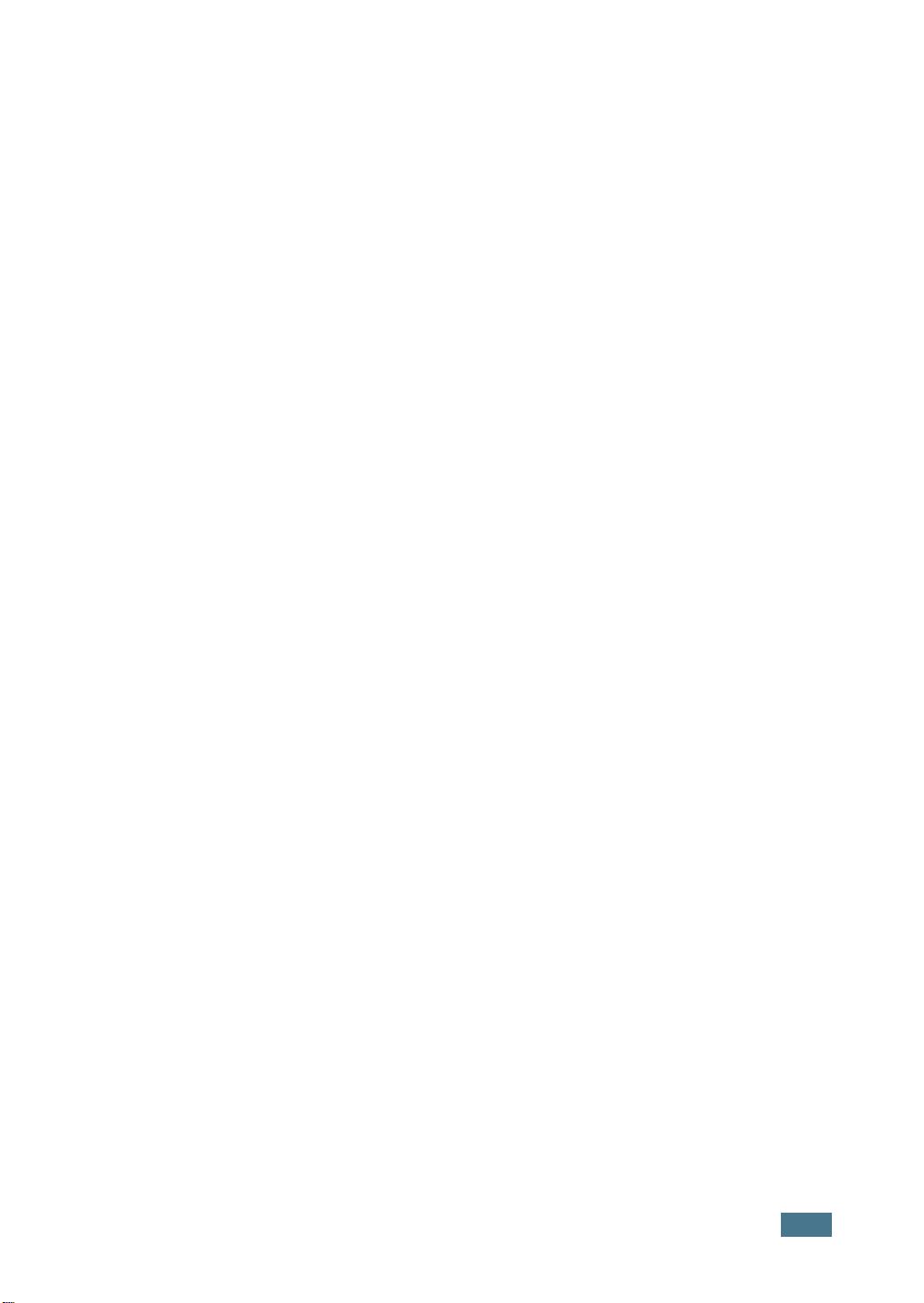
Apéndice A:
USO DEL CONTROLADOR POSTSCRIPT EN
INDOWS
W
Instalación de controladores PS ............................. A.2
Instalación de controladores PS ........................ A.2
Reinstalación de controladores PS ..................... A.3
Eliminación de controladores PS ....................... A.3
Uso de las funciones del controlador de impresión
de PostScript ...................................................... A.4
Acceso a las propiedades de impresión .............. A.4
Apéndice B:
Apéndice C:
USO DE LA IMPRESORA EN LINUX
Instalación del controlador de la impresora ............. B.2
Requisitos del sistema ..................................... B.2
Instalación del controlador de la impresora ........ B.2
Cambio del método de conexión de la impresora . B.6
Desinstalación del controlador de impresión ....... B.7
Uso de la herramienta de configuración .................. B.8
Modificación de las propiedades de LLPR ................ B.10
IMPRESIÓN DESDE APLICACIONES DE
DOS
Información sobre Remote Control Panel ................ C.2
Instalación de Remote Control Panel ...................... C.2
Reinstalación de Remote Control Panel .............. C.3
Eliminación de Remote Control Panel ................. C.3
Selección de valores de impresión .......................... C.4
Inicio de la utilidad Remote Control Panel .......... C.4
Uso de las fichas de Remote Control Panel ......... C.5
Apéndice D:
INSTALACIÓN DE LAS OPCIONES DE LA
IMPRESORA
Precauciones a tener en cuenta al instalar opciones
de impresión ....................................................... D.2
Instalación de memoria y de DIMM con PostScript .... D.3
Eliminación de DIMM con PostScript o de memoria D.6
Instalación de una tarjeta de red ........................... D.7
Instalación de una bandeja de papel opcional ........ D.11
vii
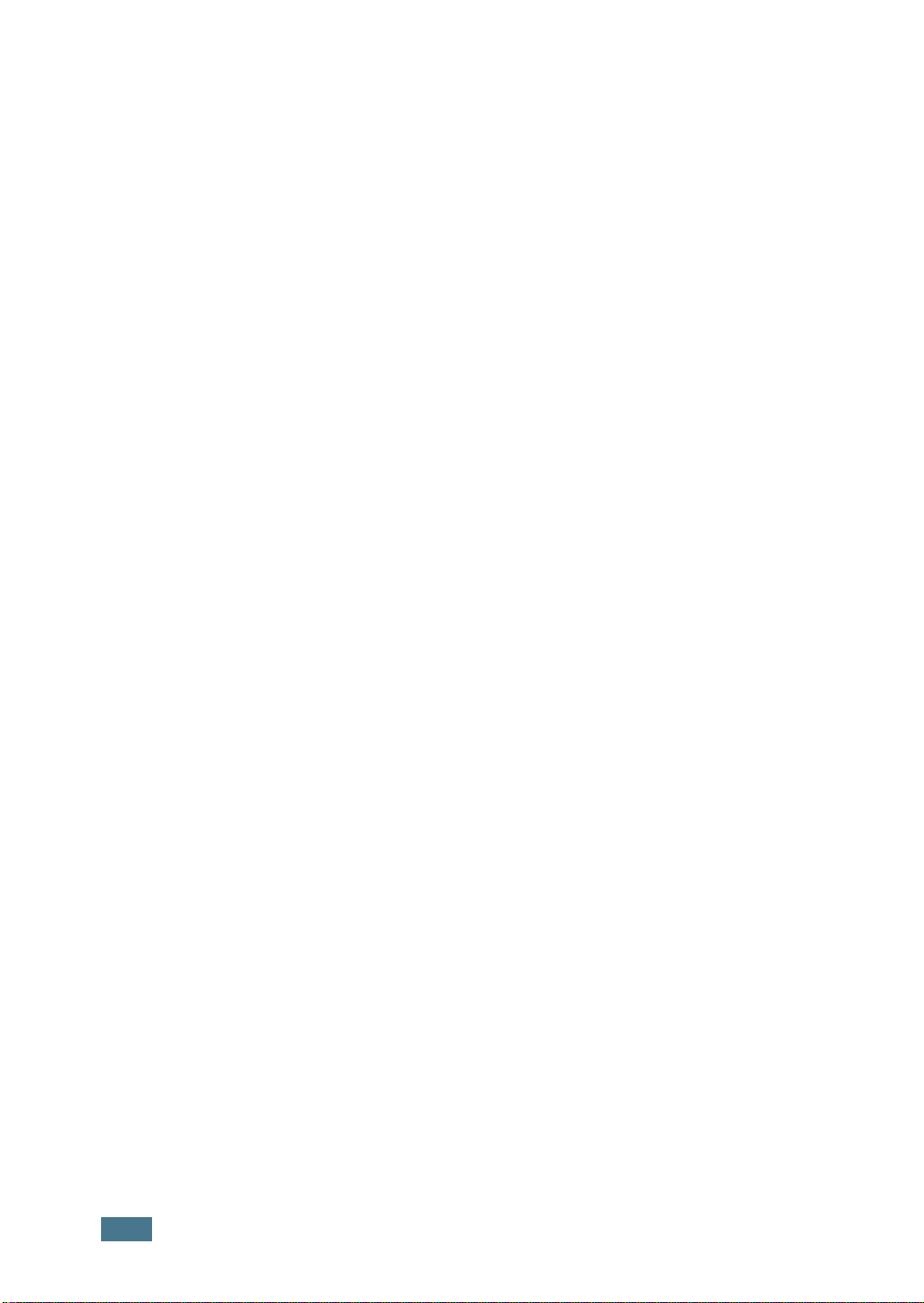
Apéndice E:
ESPECIFICACIONES
Especificaciones de la impresora ............................ E.2
Especificaciones de papel ...................................... E.3
Descripción general ......................................... E.3
Tamaños de papel admitidos ............................ E.4
Directrices para el uso de papel ........................ E.5
Especificaciones de papel ................................. E.6
Capacidad de salida del papel ........................... E.6
Entorno de almacenamiento de impresora y papel E.7
Sobres .......................................................... E.8
Etiquetas ...................................................... E.10
Transparencias .............................................. E.10
viii
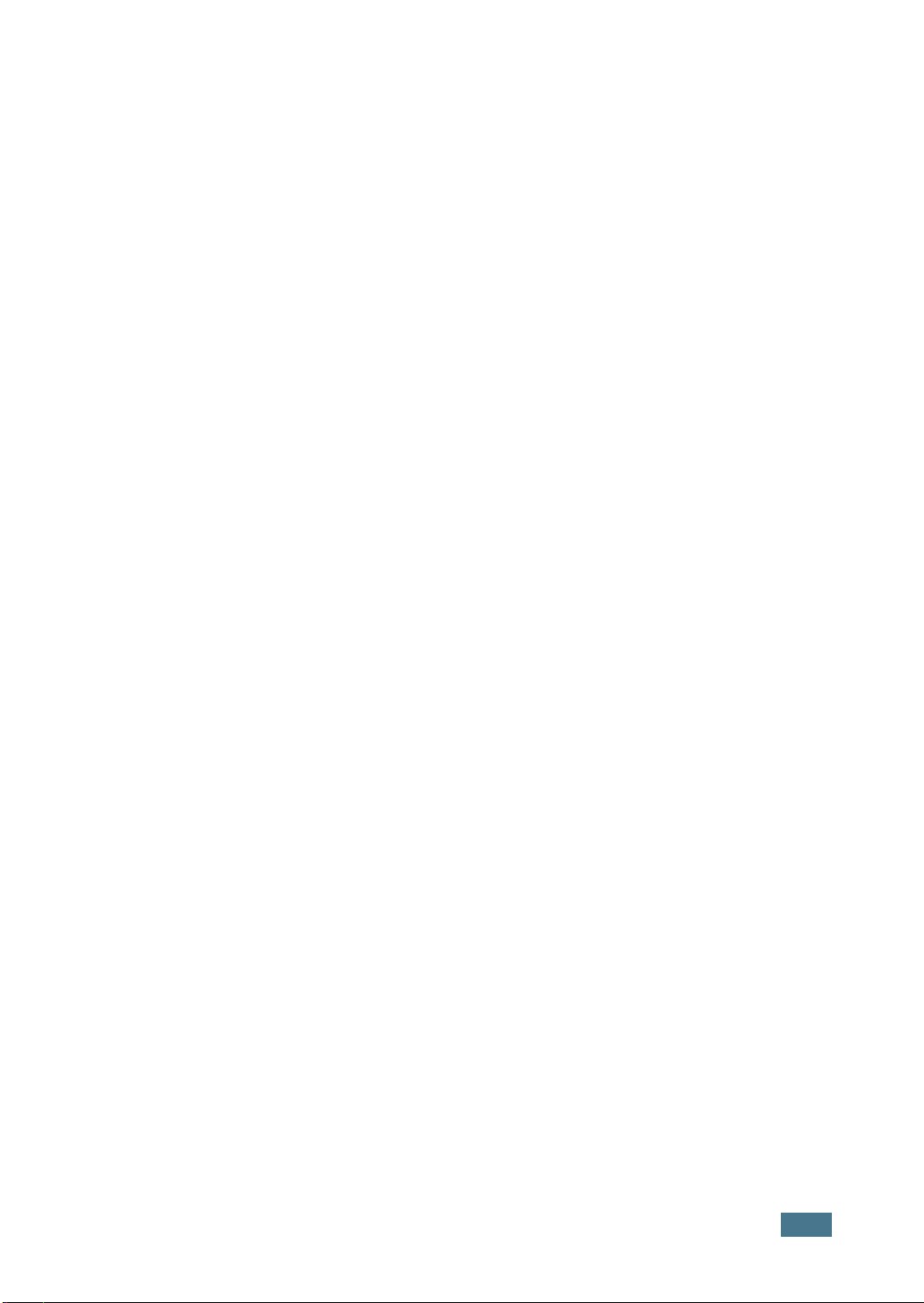
Precauciones importantes e información sobre
seguridad
Al utilizar este equipo, deberán observarse siempre las precauciones básicas de
seguridad, para reducir el riesgo de incendio, descarga eléctrica y lesiones a
personas:
1
Lea detenidamente todas las instrucciones.
2
Siempre que maneje aparatos eléctricos, use el sentido común.
3
Siga todas las advertencias e instrucciones indicadas en el equipo y en la
documentación.
4
Si alguna instrucción de uso entra en conflicto con la información sobre
seguridad, haga lo que indica esta última. Es posible que haya entendido mal la
instrucción de uso. Si no puede resolver el conflicto, póngase en contacto con un
distribuidor autorizado para obtener ayuda.
5
Desconecte el equipo de la toma de CA antes de limpiarlo. No utilice limpiadores
líquidos ni aerosoles. Para limpiar el equipo, utilice sólo un paño húmedo.
6
No coloque el equipo sobre una mesa o soporte inestable, pues podría caer al
suelo y dañarse.
7
No coloque nunca el equipo sobre un radiador, un calefactor, un aparato de aire
acondicionado o un conducto de ventilación, así como tampoco cerca de estos
elementos.
8
Compruebe que no haya nada que se apoye en la toma de corriente. Coloque el
equipo en un lugar donde los cables no puedan pisarse.
9
No sobrecargue las tomas de corriente y los cables extensores. El rendimiento
podría verse afectado y existe riesgo de incendio o descarga eléctrica.
10
No permita que las mascotas mordisqueen los cables de CA ni del PC.
11
No introduzca nunca objetos de ningún tipo por las aberturas de la estructura del
equipo. Podrían entrar en contacto con zonas eléctricas y provocar un incendio o
descarga eléctrica. No derrame líquido de ningún tipo sobre el equipo ni en su
interior.
12
Para reducir el riesgo de descarga eléctrica, no desmonte el equipo. Si el equipo
necesita reparación, llévelo a un servicio técnico autorizado. Si abre o quita
cubiertas del equipo, puede exponerse a voltajes elevados u otros riesgos. Si
monta los componentes de forma incorrecta, pueden producirse descargas
eléctricas cuando utilice el equipo.
ix
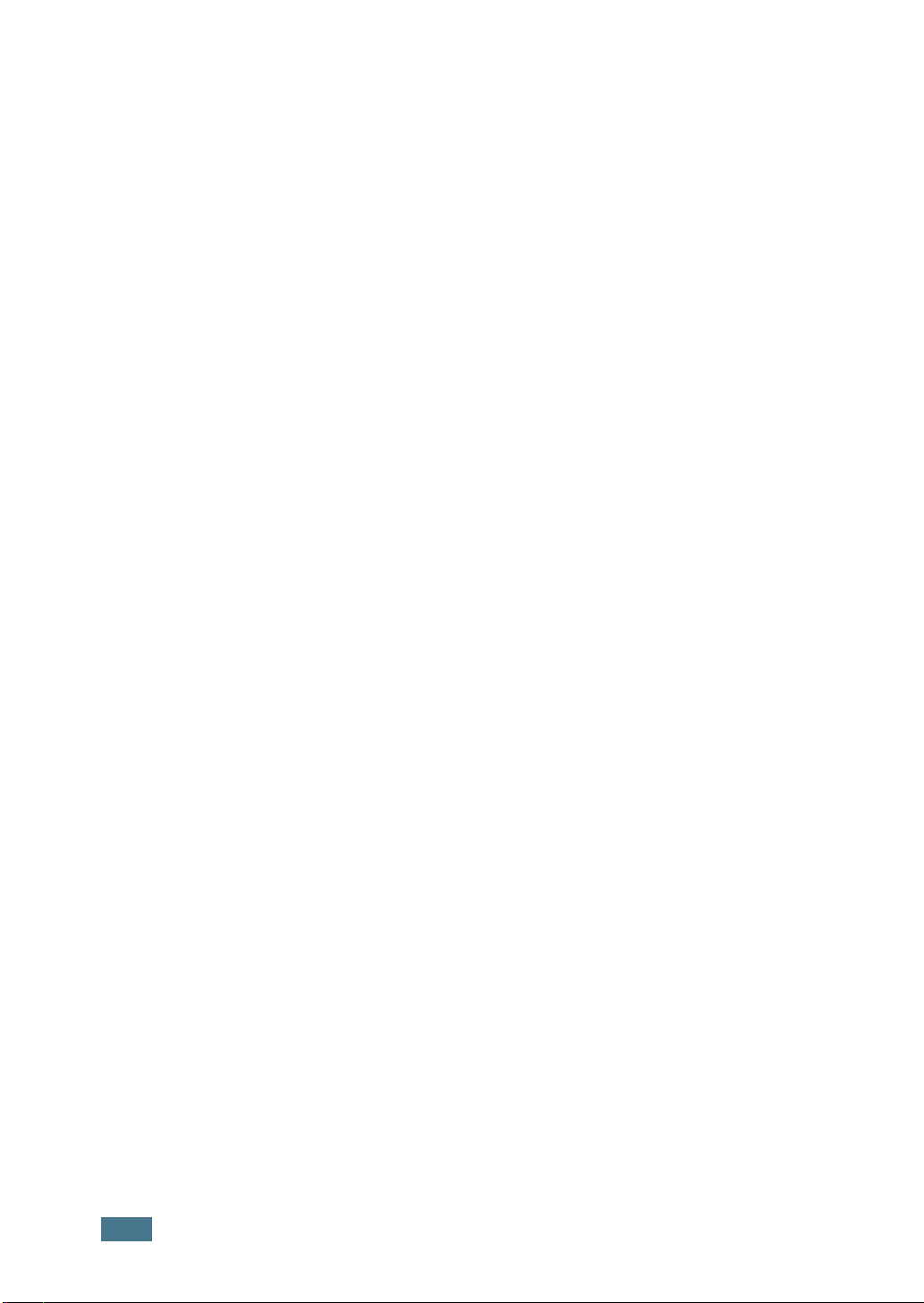
13
Desconecte el equipo de la toma de CA y de PC y deje que el personal cualificado
proceda a la realización del servicio:
• Cuando cualquier parte del cable de corriente, enchufe o cable conector esté
dañada o gastada.
• Si se ha derramado líquido sobre el equipo.
• Si el equipo ha quedado expuesto a la lluvia o al agua.
• Si el equipo no funciona correctamente tras seguir las instrucciones del
manual.
• Si el equipo ha caído al suelo o el chasis está dañado.
• Si el equipo sufre un brusco cambio en su funcionamiento.
14
Ajuste sólo los controles descritos en las instrucciones de funcionamiento. El
ajuste inadecuado de otros controles puede provocar daños y necesitar la
intervención de un técnico para restablecer el funcionamiento normal del equipo.
15
No utilice el equipo durante una tormenta eléctrica. Existe un pequeño riesgo de
recibir una descarga. Si es posible, desconecte la toma de CA durante las
tormentas.
16
Si imprime muchas páginas seguidas, la superficie de la bandeja de salida podría
calentarse. Tenga cuidado de no tocar la superficie y mantenga a los niños
alejados de ella.
17
GUARDE ESTAS INSTRUCCIONES.
Samsung declara, bajo su responsabilidad, que este aparato cumple con lo dispuesto
en la Directiva 99/05/CE, del Parlamento Europeo y del Consejo de 9 de Marzo de
1999, transpuesta a la legislación española mediante el Real Decreto 1890/2000, de
20 de Noviembre.
x
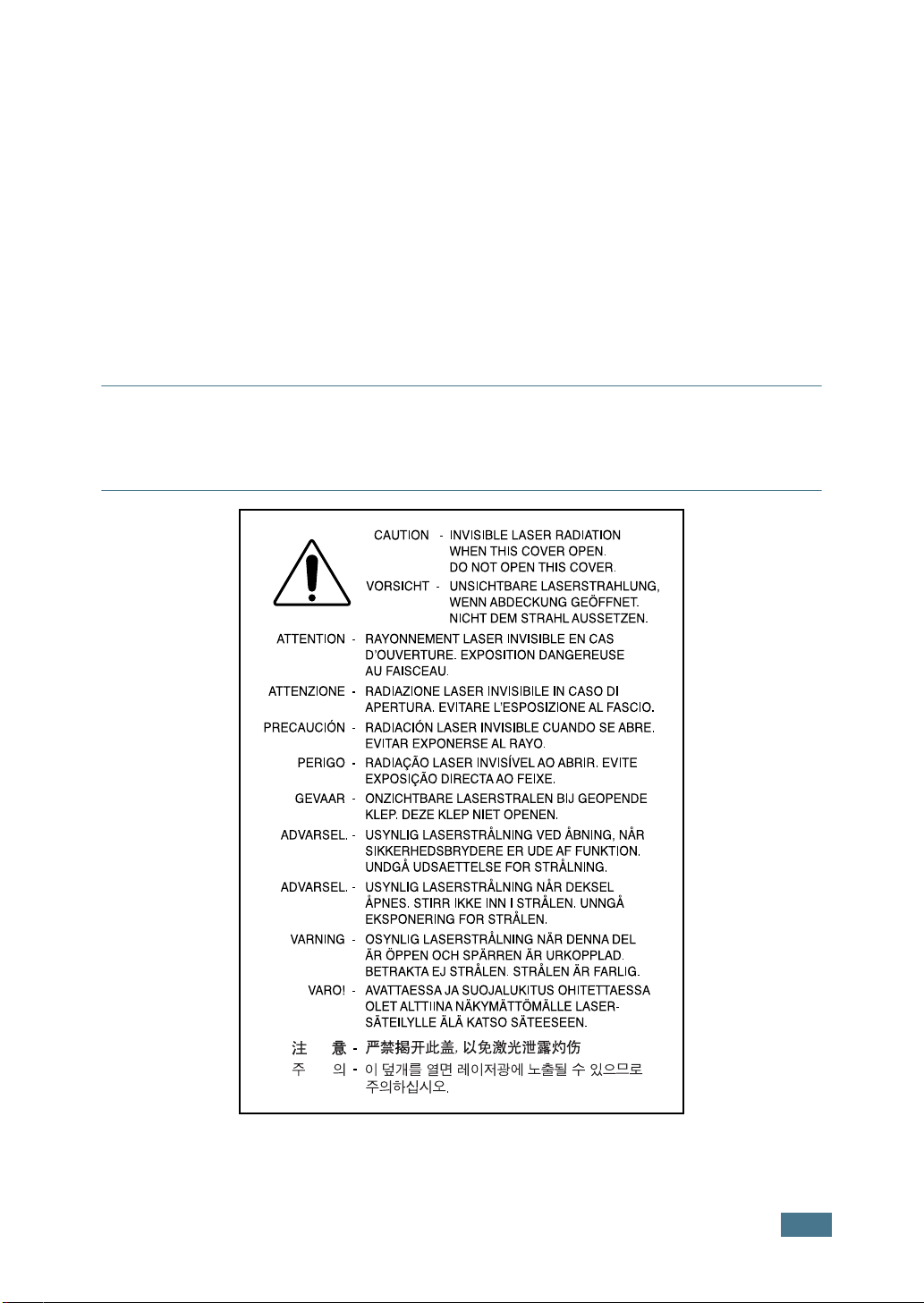
Consideraciones medioambientales y de seguridad
Notificación de seguridad del láser
Esta impresora ha obtenido en los Estados Unidos la certificación que garantiza el
cumplimiento de los requisitos establecidos en DHHS 21 CFR, capítulo 1, Sección J, para
productos láser de Clase I (1). En el resto de los países, la impresora está certificada como
producto láser de Clase I, lo que garantiza el cumplimiento de los requisitos de IEC 825.
Los productos láser de la Clase I no se consideran peligrosos. El sistema láser y la
impresora han sido diseñados de forma que las personas no puedan estar expuestas
a radiaciones de láser superiores al nivel de Clase I durante el funcionamiento
normal, el mantenimiento por parte del usuario o en las condiciones de reparación y
mantenimiento prescritas.
A
DVERTENCIA
No utilice ni realice operaciones de mantenimiento en la impresora sin la cubierta de protección del
dispositivo láser/escáner. El rayo reflejado, aunque invisible, puede provocar daños en los ojos. Al
utilizar este producto, deberán observarse siempre las precauciones básicas de seguridad, para
reducir el riesgo de incendio, descarga eléctrica y lesiones a personas:
xi
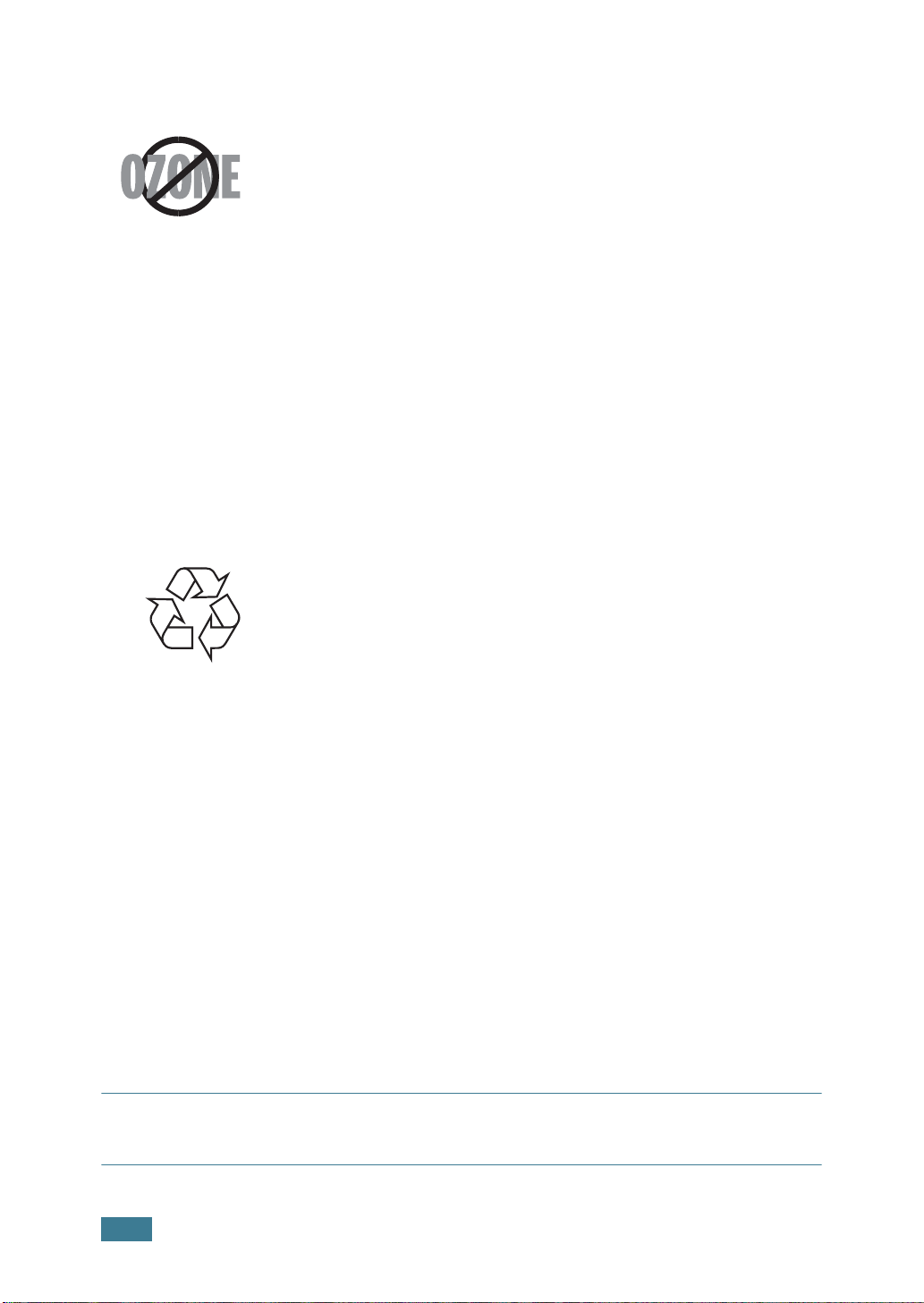
Seguridad frente al ozono
Durante su funcionamiento normal, esta impresora emite ozono.
El ozono emitido no representa ningún riesgo para el operador.
Sin embargo, es aconsejable que la máquina esté ubicada en un
área bien ventilada.
Si desea obtener información adicional acerca del ozono, póngase en
contacto con su distribuidor de Samsung más cercano.
Función de ahorro de energía
Esta impresora incorpora una tecnología avanzada de ahorro de energía que permite
reducir el consumo de energía cuando la impresora no está en uso.
Cuando la impresora no recibe datos durante un largo período de tiempo, el consumo
de energía se reduce automáticamente.
Reciclaje
Recicle o deshágase del material de embalaje de este producto
siguiendo las normas medioambientales adecuadas.
Emisiones de radiofrecuencia
Regulaciones FCC
Este dispositivo ha sido probado y cumple los límites establecidos para dispositivos
digitales de Clase B, de conformidad con el Apartado 15 de las normas de la FCC.
Estos límites se establecen para garantizar una protección razonable frente a
interferencias perjudiciales en entornos residenciales. Este equipo genera, utiliza y
puede emitir energía de radiofrecuencia y, si no se instala y utiliza de acuerdo con las
instrucciones, puede producir interferencias perjudiciales en las comunicaciones por
radio. Sin embargo, no existe garantía de que no se produzcan interferencias en una
instalación en particular. En caso de que este equipo produzca interferencias
perjudiciales para la recepción de radio o televisión, lo cual puede determinarse
encendiendo y apagando el equipo, se recomienda al usuario que trate de corregir
las interferencias adoptando una o más de las siguientes medidas:
1. Cambiar la orientación o la colocación de la antena receptora.
2. Aumentar la separación entre el equipo y el receptor.
3. Conectar el equipo en una toma de un circuito distinto del que está conectado el
receptor.
4. Consultar a su distribuidor o solicitar los servicios de un técnico de radio/TV.
P
RECAUCIóN
consentimiento del fabricante responsable del cumplimiento podrían invalidar el permiso
del usuario para trabajar con el equipo.
xii
:
Todos los cambios o modificaciones que se efectúen sin el
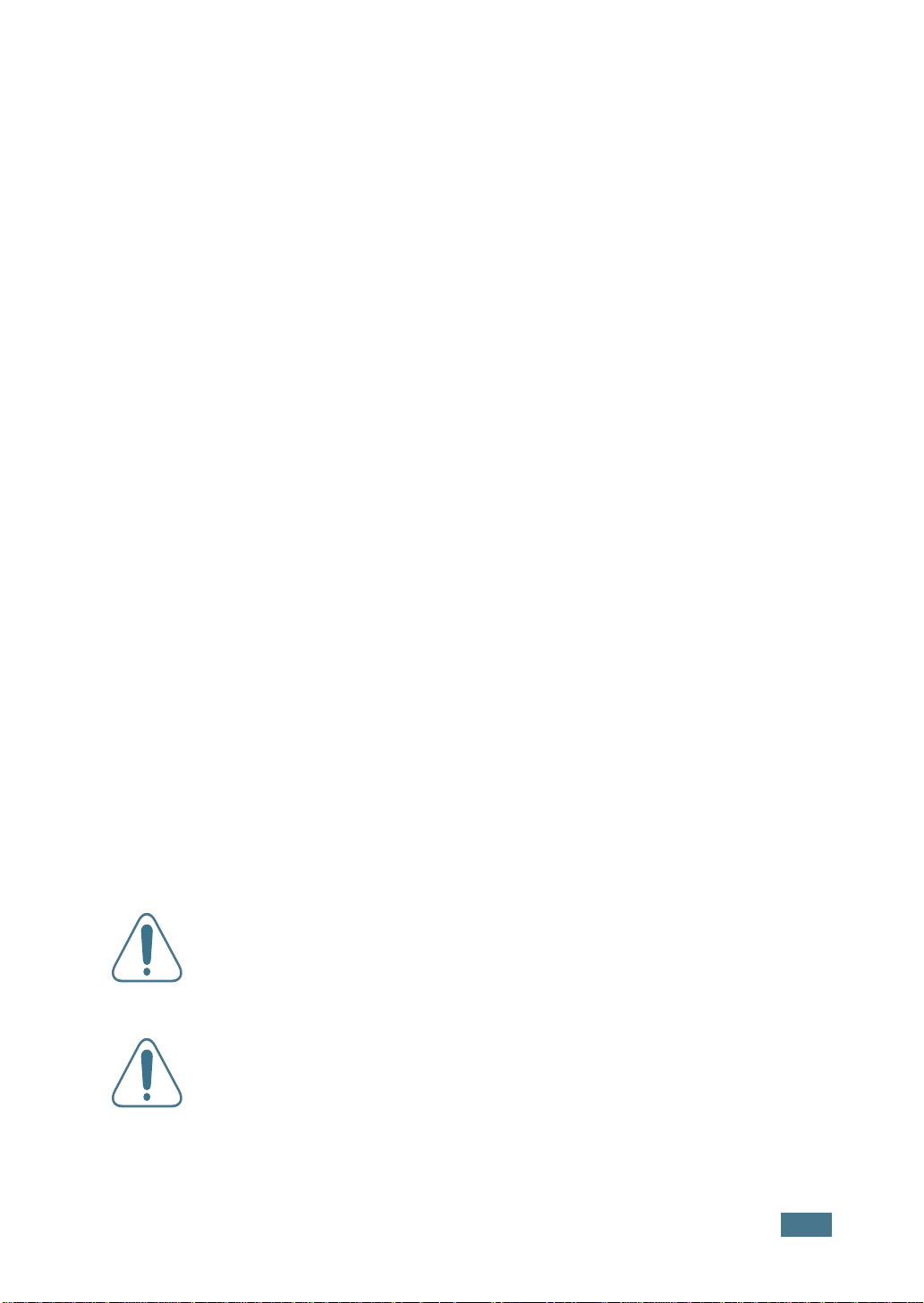
Normativa sobre radio-interferencias para Canadá
Este aparato digital no excede los límites de la Clase B sobre la emisión de ruidos en las
señales de radio producidos por aparatos digitales, tal y como se expone en las
normativas sobre radio-interferencias del Ministerio de Industria de Canadá, ICES-003.
Cet appareil numérique respecte les limites de bruits radioélectriques applicables aux
appareils numériques de Classe B prescrites dans la norme sur le matériel brouilleur:
“Appareils Numériques”, ICES-003 édictée par l’Industrie et Sciences Canada.
Estados Unidos de América
Comisión Federal de Comunicaciones (Federal Communications
Commission, FCC)
Emisor intencional según el apartado 15 de la FCC
Es posible que el sistema de la impresora contenga dispositivos de radio tipo LAN de
baja potencia (dispositivos de comunicación inalámbrica de radiofrecuencia [RF]) que
funcionen en la banda de 2,4 GHz. Está sección sólo es aplicable en caso de que
existan dichos dispositivos. Consulte la etiqueta del sistema para comprobar la
existencia de dispositivos inalámbricos.
Si en la etiqueta del sistema aparece un número de ID de la FCC, los dispositivos
inalámbricos que puedan existir en el sistema sólo se podrán utilizar en Estados Unidos.
La FCC ha establecido una norma general de separación de 20 cm (8 pulgadas) entre
el dispositivo y el cuerpo en caso de emplear un dispositivo inalámbrico cerca del
cuerpo (sin incluir las extremidades). Cuando los dispositivos inalámbricos estén
conectados, deberán mantenerse a más de 20 cm (8 pulgadas) del cuerpo. La salida
de potencia de los dispositivos inalámbricos que puede llevar incorporado el sistema se
encuentra muy por debajo de los límites de exposición a RF establecidos por la FCC.
Este transmisor no debe colocarse ni funcionar junto con otra antena u otro
transmisor.
El funcionamiento de este dispositivo está sujeto a las dos condiciones siguientes: (1)
es posible que el dispositivo no cause interferencias perjudiciales y (2) el dispositivo
debe aceptar cualquier interferencia recibida, incluso aquellas que puedan provocar
un uso inapropiado del mismo.
Los dispositivos inalámbricos no pueden ser reparados por el usuario. No
los modifique de ningún modo. Cualquier modificación realizada en un
dispositivo inalámbrico anulará la autorización de su uso. Póngase en
contacto con el fabricante para llevar a cabo la reparación y el
mantenimiento.
Norma de la FCC sobre el uso de LAN inalámbricas:
“Cuando se instala y pone en funcionamiento esta combinación de
transmisor y antena, el límite de exposición a radiofrecuencia de
1 mW/cm
instalada. Por lo tanto, el usuario debe mantenerse como mínimo a 20
cm de la antena en todo momento. Este dispositivo no puede colocarse
con ningún otro transmisor ni antena transmisora”.
2
puede superarse en distancias próximas a la antena
xiii
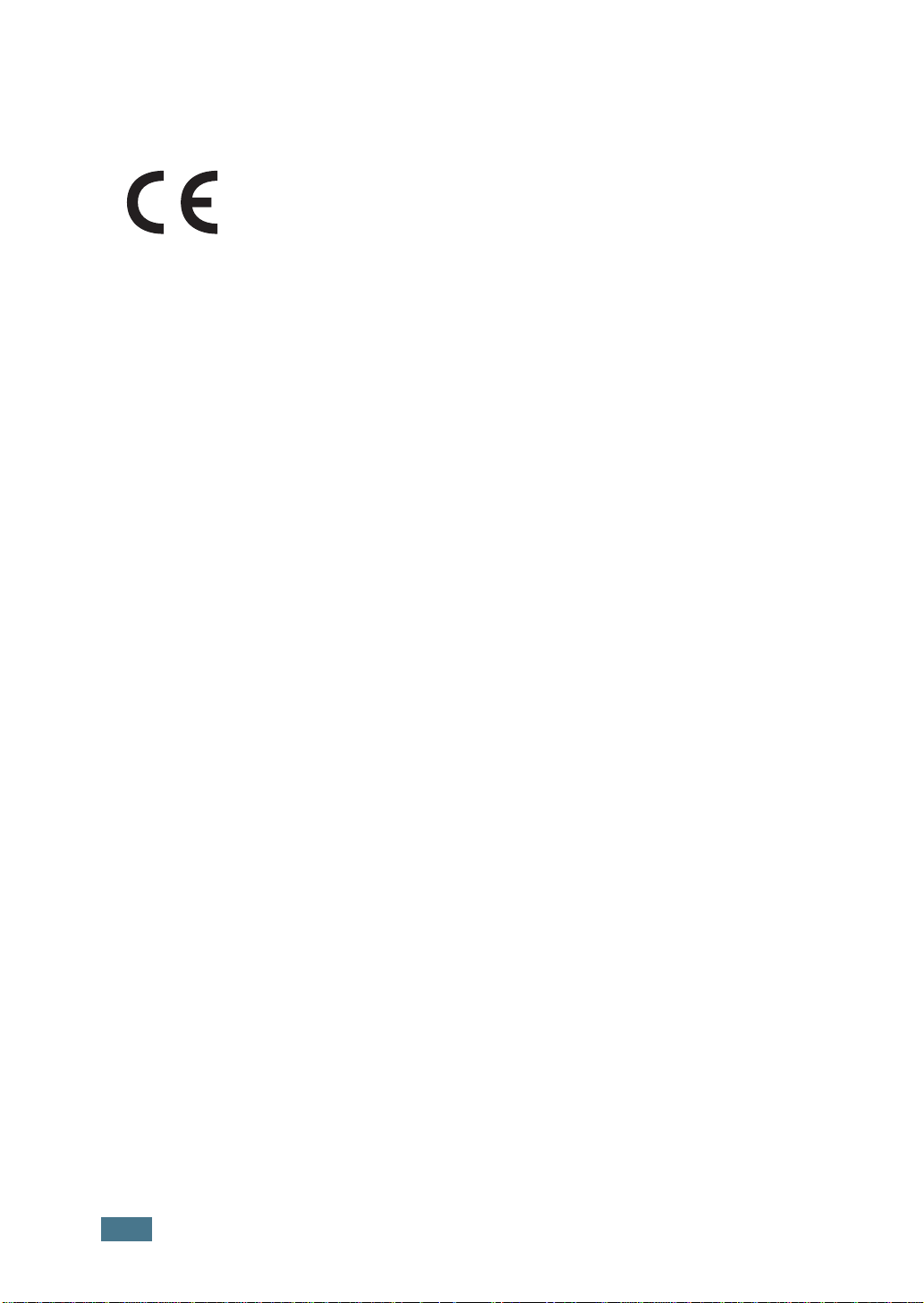
Declaración de conformidad (países europeos)
Aprobaciones y certificaciones
La marca CE aplicada a este producto simboliza la Declaración de
conformidad de Samsung Electronics Co., Ltd. con la siguiente
directiva aplicable 93/68/EEC de la Unión europea de las fechas
indicadas:
1 de enero de 1995: Directiva del Consejo 73/23/EEC: Aproximación de las leyes de
los estados miembros relacionadas con equipos de bajo voltaje.
1 de enero de 1996: Directiva del Consejo 89/336/EEC (92/31/EEC): Aproximación
de las leyes de los estados miembros relacionadas con la compatibilidad
electromagnética.
9 de marzo de 1999: Directiva del Consejo 1999/5/EC sobre equipos de radio y
terminales de telecomunicaciones y sobre el reconocimiento mutuo de su
conformidad.
Una declaración completa que define las directivas relevantes y los estándares
mencionados se puede obtener del representante de Samsung Electronics Co., Ltd.
Certificado de CE
Certificado para 1999/5/EC Normativa sobre Equipo de radio y equipo de
telecomunicaciones (FAX)
Este producto Samsung ha sido certificado por Samsung para la conexión de un
terminal paneuropeo a la red telefónica pública conmutada analógica (PSTN) de
acuerdo con la Directiva 1999/5/EC. El producto se ha diseñado para que funcione
con las PSTN nacionales y PBX compatibles de los países europeos.
En caso de problemas, debe ponerse en contacto en primera instancia con Euro QA
Lab of Samsung Electronics Co., Ltd.
El producto ha sido probado en TBR21 y/o TBR 38. Como ayuda en el uso y aplicación
del equipo de terminales que cumpla con este estándar, el Instituto Europeo de
Estándares de Telecomunicaciones (ETSI) ha enviado un documento consultivo (EG
201 121) que contiene notas y requisitos adicionales para garantizar la
compatibilidad en red de terminales TBR21. El producto ha sido diseñado teniendo en
cuenta todas las notas consultivas relevantes contenidas en este documento y
cumple en su totalidad con todas ellas.
Información sobre la homologación de dispositivos de radio de la Unión
Europea (para productos equipados con dispositivos de radio homologados
por la Unión Europea)
Este producto es una impresora; es posible que el sistema de la impresora, destinada
a uso privado o en oficinas, contenga dispositivos de radio tipo LAN de baja potencia
(dispositivos de comunicación inalámbrica de radiofrecuencia [RF]) que funcionen en
la banda de 2,4 GHz. Está sección sólo es aplicable en caso de que existan dichos
dispositivos. Consulte la etiqueta del sistema para comprobar la existencia de
dispositivos inalámbricos.
xiv
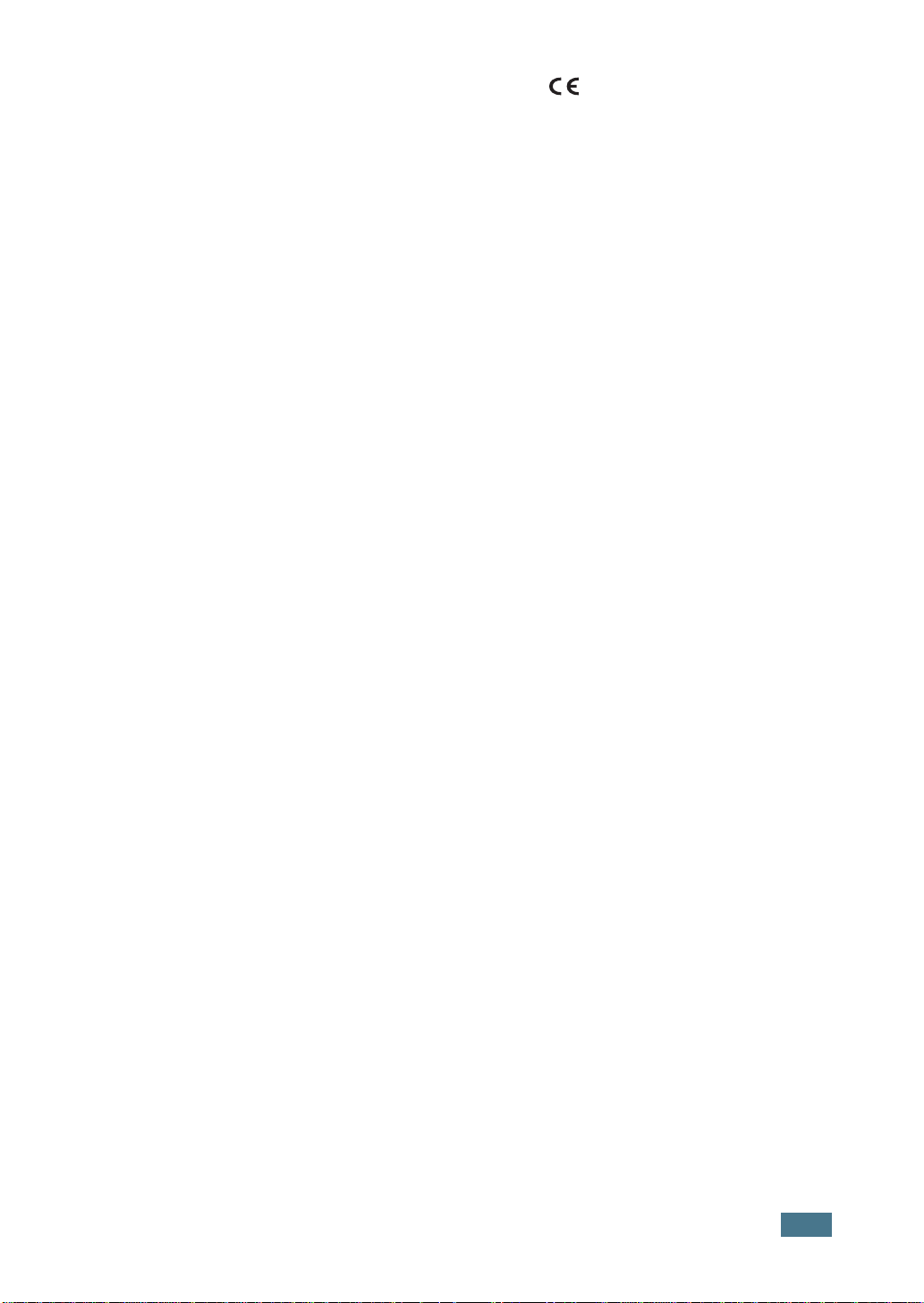
Si en la etiqueta del sistema aparece una marca CE con un número de registro
del Organismo Notificado y el símbolo de alerta, los dispositivos inalámbricos que
puedan existir en el sistema sólo pueden utilizarse en la Unión Europea o en zonas
asociadas.
La salida de potencia de los dispositivos inalámbricos que puede llevar incorporada la
impresora se encuentra muy por debajo de los límites de exposición a RF definidos
por la Comisión Europea mediante la directiva R&TTE.
Estados europeos que poseen homologación de dispositivos inalámbricos:
UE Alemania, Austria, Bélgica, Dinamarca, España, Finlandia, Francia
(con restricciones de frecuencia), Grecia, Holanda, Irlanda, Italia,
Luxemburgo, Portugal, Suecia y el Reino Unido
Países que aceptan la normativa de la UE: Islandia, Liechtenstein, Noruega
y Suiza
Estados europeos con restricciones de uso:
UE En Francia, el rango de frecuencia está limitado a 2446,5-2483,5 MHz
para dispositivos que superen una potencia de transmisión de 10 mW,
como los inalámbricos
Países que aceptan la normativa de la UE: Sin limitaciones actualmente.
Declaraciones de cumplimiento normativo
Información general sobre el uso de dispositivos inalámbricos
Es posible que el sistema de la impresora contenga dispositivos de radio tipo LAN de baja
potencia (dispositivos de comunicación inalámbrica de radiofrecuencia [RF]) que
funcionen en la banda de 2,4 GHz. La siguiente sección consta de una serie de
consideraciones generales que deben tenerse en cuenta al utilizar un dispositivo
inalámbrico.
En las secciones específicas de cada país (o secciones de grupos de países) aparecen
limitaciones adicionales, precauciones y observaciones para los distintos países. Los
dispositivos inalámbricos del sistema sólo pueden emplearse en los países que aparecen
en las marcas de homologación de dispositivos de radio (Radio Approval) de la etiqueta
de especificaciones del sistema. Si no aparece el país en el que se va a utilizar el
dispositivo inalámbrico, póngase en contacto con la agencia local pertinente para obtener
información acerca de los requisitos. Los dispositivos inalámbricos están regulados de
manera muy estricta y su uso puede no estar permitido.
La salida de potencia de los dispositivos inalámbricos que puede llevar incorporada la
impresora se encuentra muy por debajo de los límites de exposición a RF conocidos hasta
ahora. El fabricante cree que los dispositivos inalámbricos (que pueden estar incorporados
en la impresora) son seguros, ya que emiten menos energía de la que se permite en las
normas de seguridad y recomendaciones de radiofrecuencia. Independientemente de los
niveles de potencia, debe prestarse atención para reducir al máximo el contacto durante
el funcionamiento.
xv
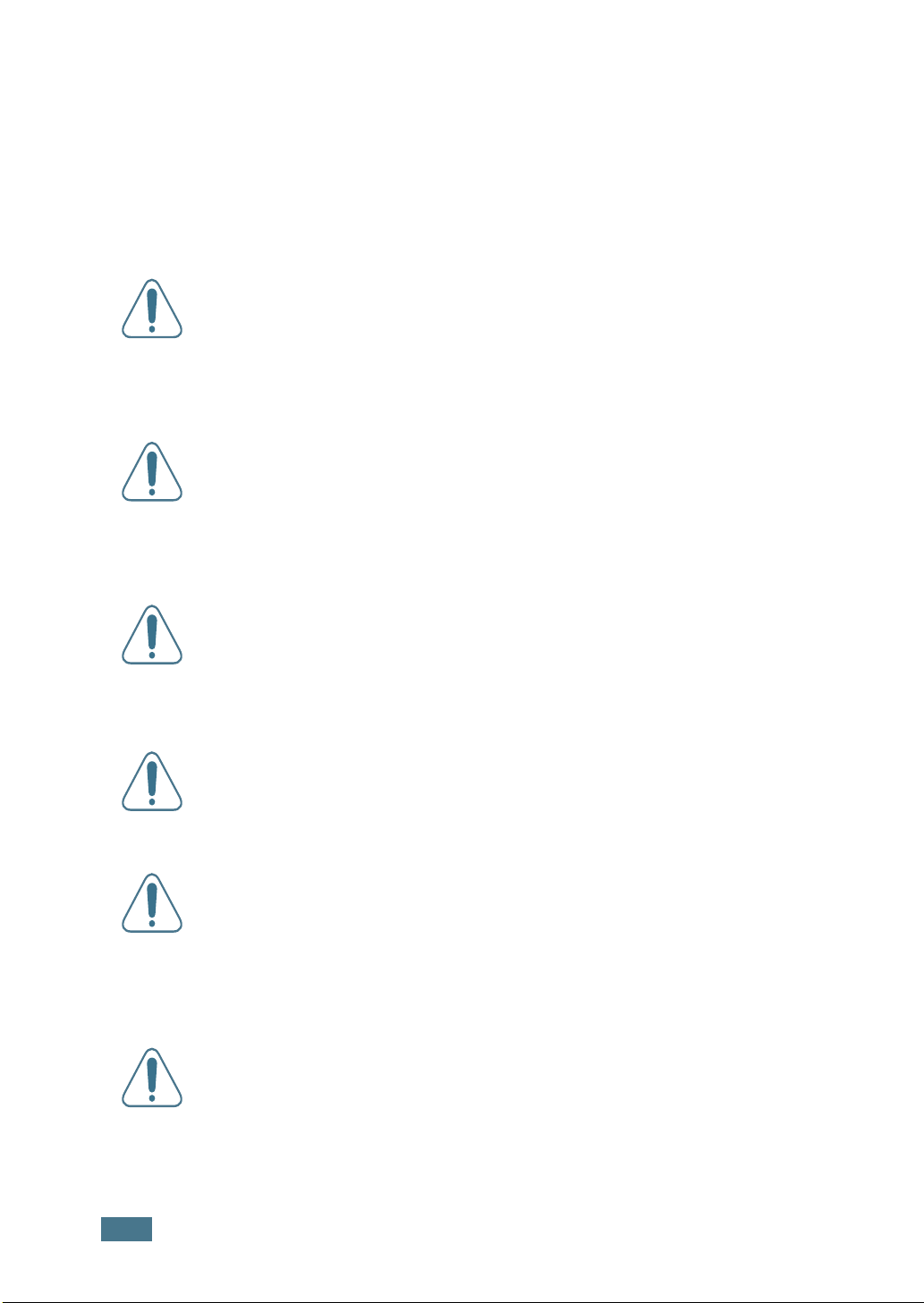
Como norma general, suele mantenerse 20 cm (8 pulgadas) de separación entre el
dispositivo y inalámbrico y el cuerpo en caso de emplear un dispositivo inalámbrico cerca
del cuerpo (sin incluir las extremidades). Cuando el dispositivo inalámbrico esté
conectado y transmitiendo, deberá mantenerse a más de 20 cm (8 pulgadas) del cuerpo.
Este transmisor no debe colocarse ni funcionar junto con otra antena u otro transmisor.
Existen circunstancias que requieren restricciones para los dispositivos inalámbricos. A
continuación se ofrecen algunos ejemplos de restricciones comunes:
La comunicación inalámbrica de radiofrecuencia puede interferir con los
equipos de aviones comerciales. Las normas de aviación actuales
obligan a desconectar los dispositivos inalámbricos cuando se viaje en
avión. Los dispositivos de comunicación 802.11B (también denominado
Ethernet inalámbrica) y Bluetooth son ejemplos de dispositivos que
ofrecen comunicación inalámbrica.
En entornos en los que el riesgo de interferencia con otros dispositivos
o servicios pueda resultar peligroso, debe restringirse o prohibirse el uso
de dispositivos inalámbricos. Tal es el caso de aeropuertos, hospitales o
atmósferas cargadas de oxígeno o gas inflamable. En entornos en los
que no esté seguro de si se pueden utilizar o no dispositivos
inalámbricos, pregunte a la autoridad pertinente antes de utilizar
o conectar el dispositivo.
Cada país posee distintas restricciones de uso para dispositivos
inalámbricos. Puesto que su sistema está equipado con un dispositivo
inalámbrico, cuando viaje con él a otros países, consulte a las
autoridades locales pertinentes antes de desplazarse para saber si
existen restricciones de uso para dispositivos inalámbricos en el país de
destino.
Si el sistema viene equipado con un dispositivo inalámbrico interno
incorporado, no lo ponga en funcionamiento si no están todas las
cubiertas y tapas en su sitio o si el sistema no está totalmente montado.
Los dispositivos inalámbricos no pueden ser reparados por el usuario. No
los modifique de ningún modo. Cualquier modificación realizada en un
dispositivo inalámbrico anulará la autorización de su uso. Póngase en
contacto con el fabricante para llevar a cabo la reparación y el
mantenimiento.
Utilice únicamente controladores homologados para el país en el que se
usará el dispositivo. Consulte el “System Restoration Kit” (kit de
restauración del sistema) del fabricante o póngase en contacto con el
Servicio técnico del fabricante para obtener más información.
xvi

xvii
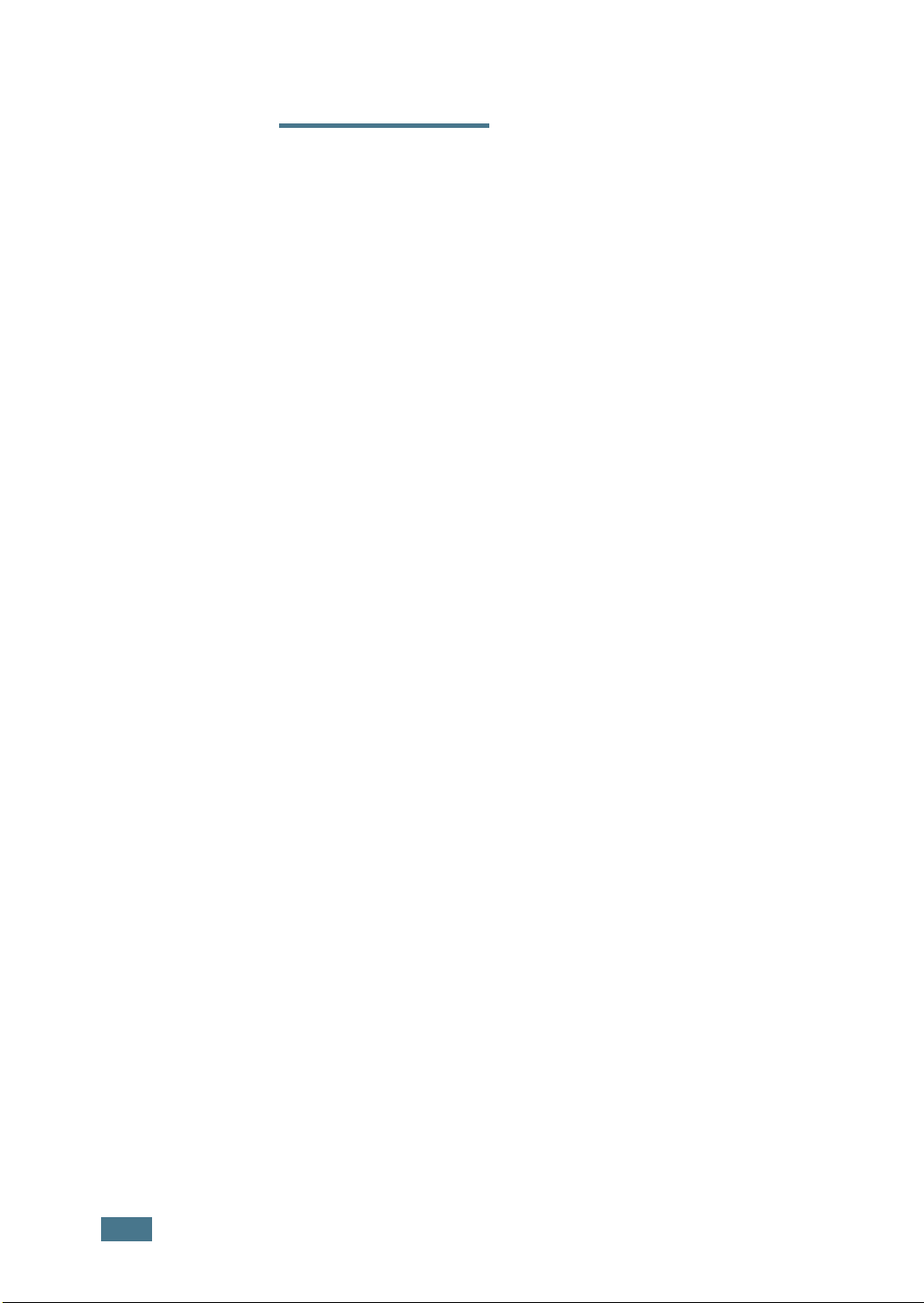
N
OTAS
xviii
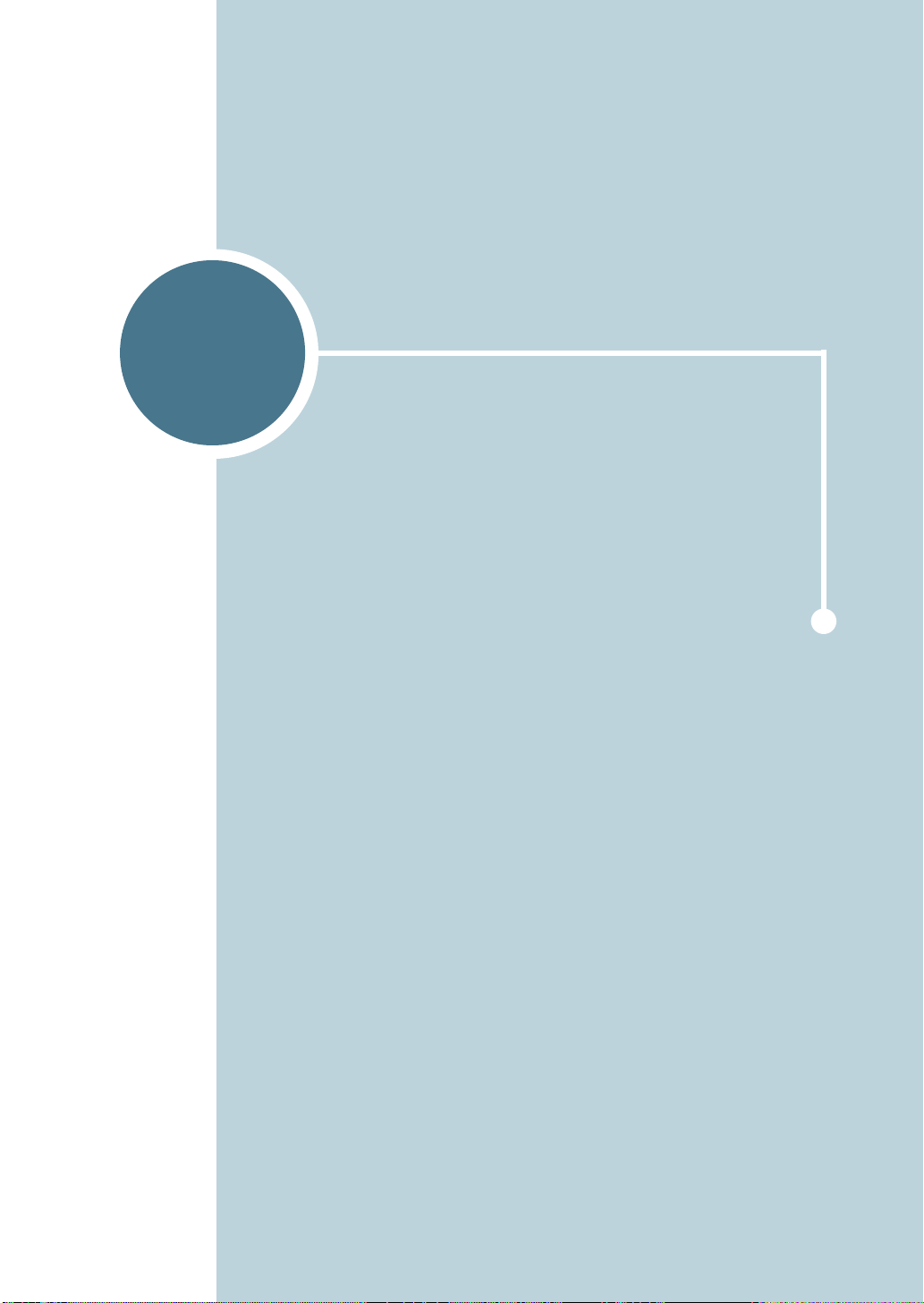
1
INTRODUCCIÓN
Enhorabuena por haber adquirido esta impresora!
En este capítulo se incluye:
• Funciones especiales
• Componentes de la impresora
• Descripción del panel de control
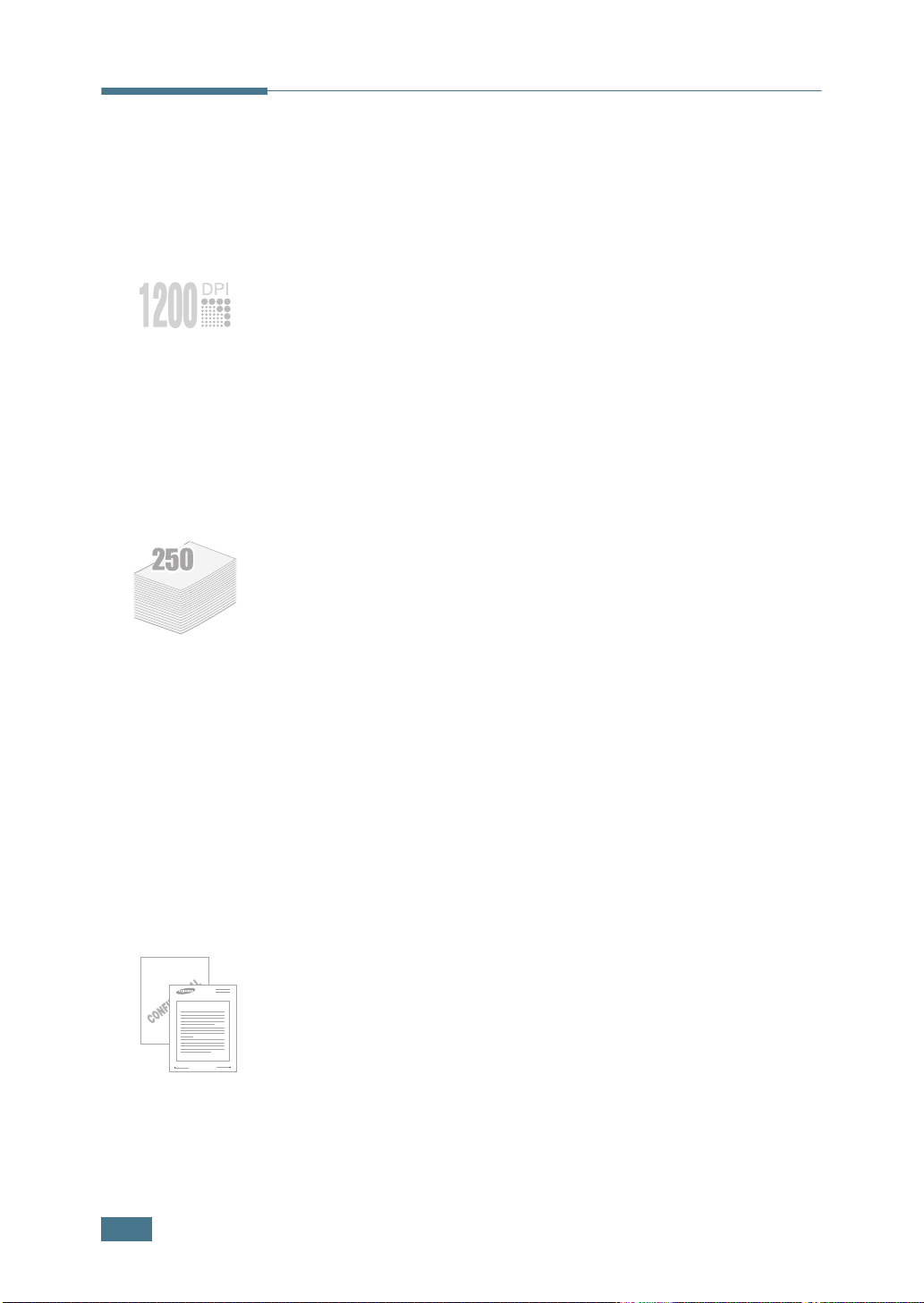
Funciones especiales
Su nueva impresora está equipada con funciones especiales que
le permitirán obtener una mejor calidad de impresión y un alto
nivel de competitividad. Esta impresora ofrece:
Impresión con una calidad superior y a alta
velocidad
• Puede imprimir hasta
1.200 ppp
(puntos por pulgada) de
salida efectiva. Consulte la página 4.22.
• La impresora imprime
(tamaño Carta)
(tamaño A4)
o
.
hasta 22 páginas por minuto
hasta 20 páginas por minuto
Flexibilidad en la carga de papel
• Una
•
• Dos bandejas de salida; puede seleccionar la
• Funcionalidad de
Bandeja multiusos
con capacidad para 50 hojas
compatible con papeles con membrete, cartas, etiquetas,
transparencias, materiales de tamaño personalizado,
postales y papel de gran gramaje.
Una bandeja de entrada estándar con capacidad para
250 hojas
opcional con capacidad para 250 hojas
(Bandeja 1) y una
bandeja de entrada
(Bandeja 2) son
compatibles con todos los tamaños estándar de papel.
bandeja
superior de salida (cara de impresión hacia abajo)
o
bandeja posterior de salida (cara de impresión hacia
arriba)
para mayor comodidad de acceso.
recorrido recto del papel
desde la
bandeja multiusos hasta la bandeja posterior de salida.
la
1.2
Dear ABC
Regards
WORLD BEST
I
NTRODUCCIÓN
Creación de documentos profesionales
• Puede personalizar los documentos mediante Marcas de
agua, como “Confidencial”. Consulte la página 4.15.
•I
mpresión de pósters.
del documento se amplían e imprimen a lo largo de la hoja
de papel seleccionada. Una vez impreso el documento,
recorte los bordes blancos de cada hoja. Pegue las hojas para
formar un póster. Consulte la página 4.14.
El texto y los gráficos de cada página
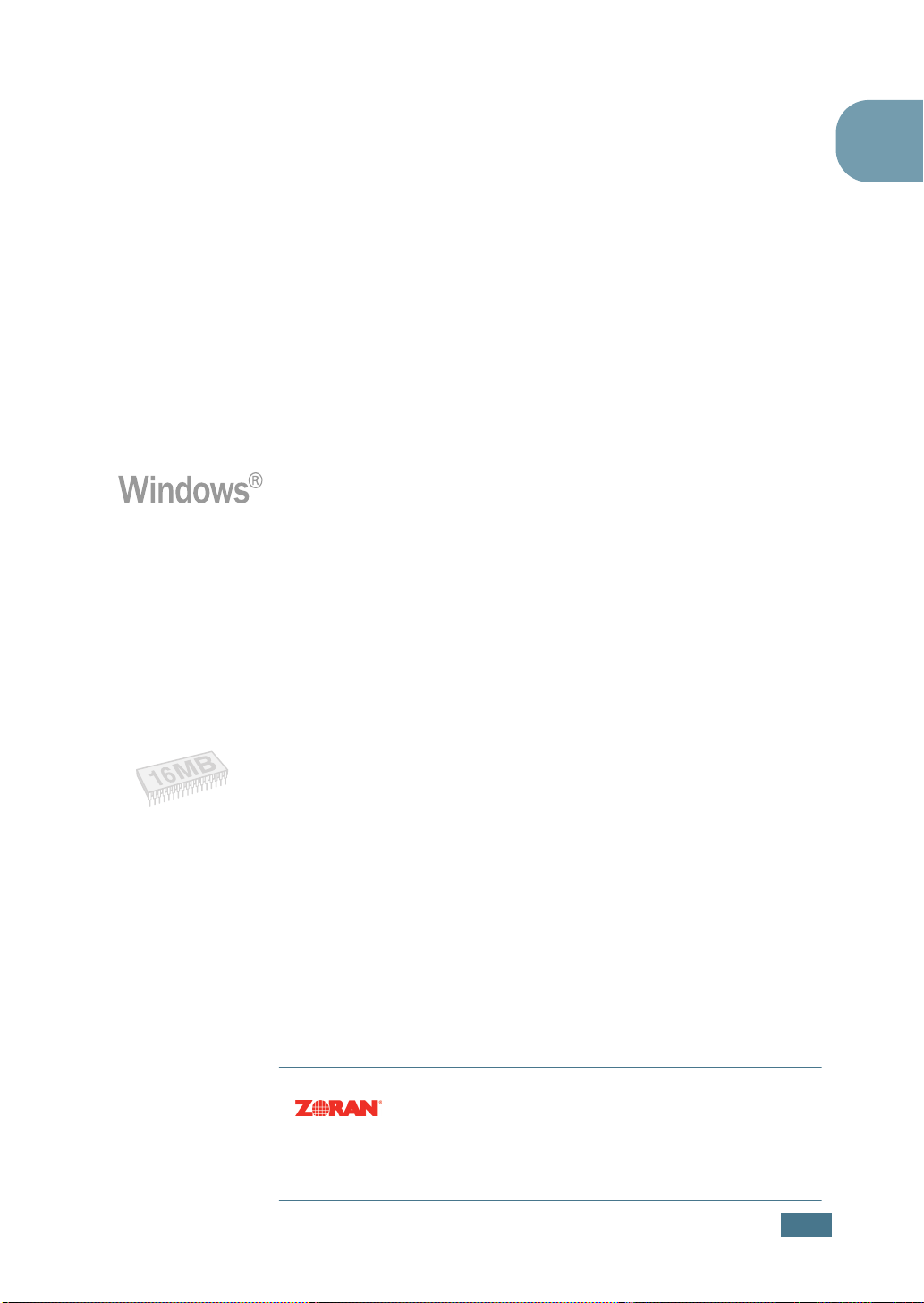
Ahorro de tiempo y dinero
• La impresora permite utilizar el
para economizar tóner. Consulte la página 4.9.
• Puede imprimir varias páginas en una sola hoja para
ahorrar papel (
cara
). Consulte la página 4.11.
• Los formularios y membretes preimpresos deben
imprimirse en papel normal. Consulte la sección “Uso de
superposiciones” en la página 4.18.
• Esta impresora proporciona un
sustancial al reducir automáticamente el gasto de energía
cuando el equipo no está en uso.
Impresión de varias páginas en una
modo de ahorro de tóner
ahorro de energía
Impresión en diferentes entornos
• Podrá imprimir en Windows 95/98/Me/NT 4.0/2000/XP.
• La impresora es compatible con Linux.
• La impresora puede utilizarse con interfaz en paralelo y USB.
• Además, puede imprimir en un entorno de red. Los
modelos ML-2251N y ML-2252W incorporan una interfaz
de red 10/100 Base TX. El modelo ML-2252W posee
también una interfaz de red inalámbrica. Sin embargo,
para imprimir a través de la red con el modelo ML-2250
deberá añadir un tarjeta de interfaz de red opcional.
1
Ampliación de la capacidad de la impresora
• Esta impresora dispone de 16 MB de memoria ampliable a
144 MB
• Un módulo DIMM opcional de
136 tipos de letra
impresión PS.
• La
agregar la tarjeta opcional de interfaz de red al modelo
ML-2250.
Los modelos ML-2251N y ML-2252W incluyen una interfaz
de red 10/100 Base TX. El modelo ML-2252W posee
también una interfaz de red inalámbrica.
* Emulación PostScript 3
* Fuentes 136 PS3
Incluye UFST y MicroType de Agfa Monotype Corporation.
.
interfaz de red
(c) Copyright 1998-2003 Zoran Corporation. Todos los
derechos reservados. Zoran, el logotipo de Zoran, IPS/PS3 y
OneImage son marcas comerciales de Zoran Corporation.
emulación PostScript 3 con
(PS) permite usar el método de
permite la impresión en red. Es posible
I
NTRODUCCIÓN
1.3
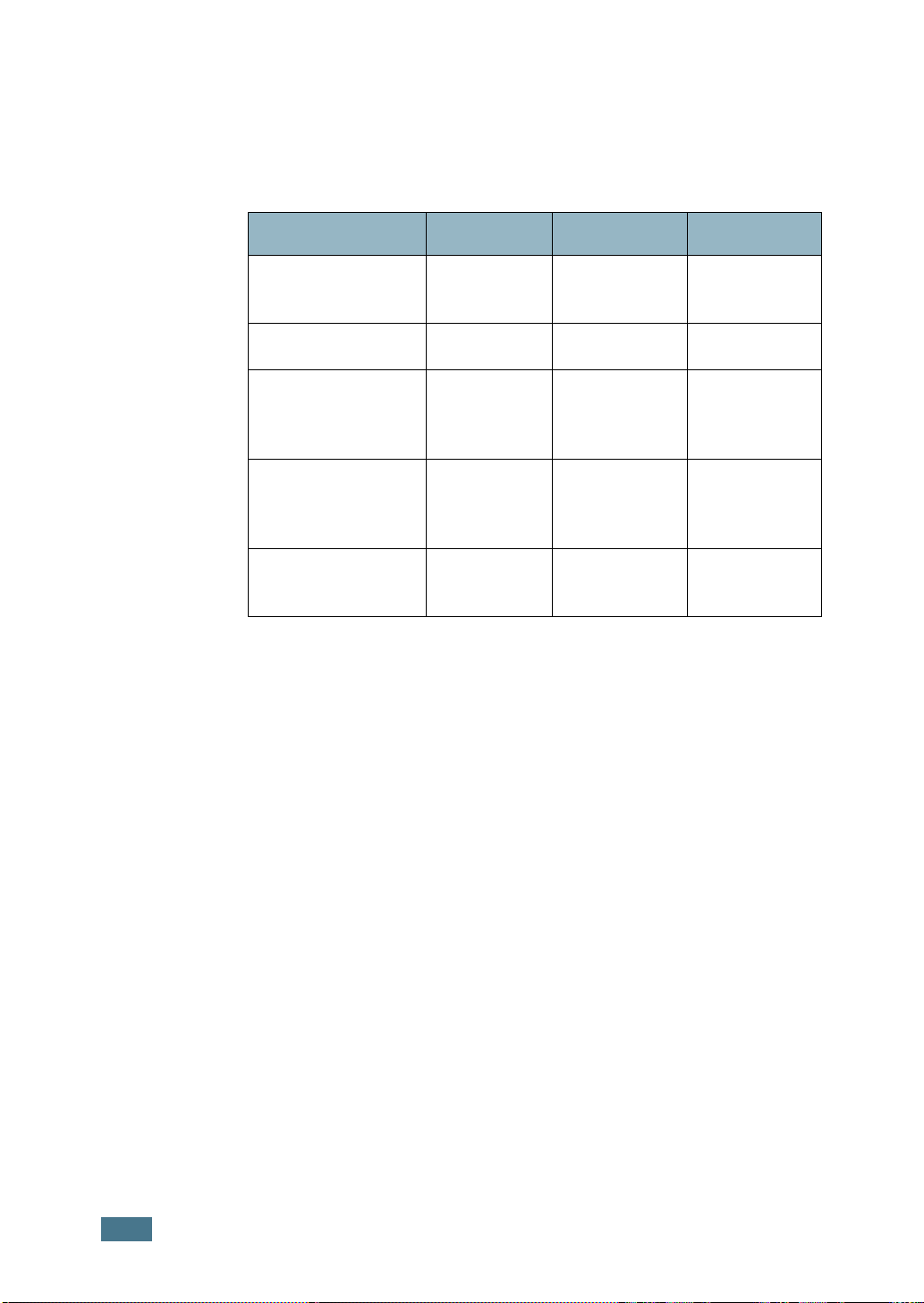
Funciones de impresión
La tabla que aparece a continuación muestra una descripción
general de las funciones compatibles con la impresora.
(E: Estándar, O: Opcional)
Funciones ML-2250 ML-2251N ML-2252W
IEEE 1284
paralelo
EE E
USB 2.0 E E E
Interfaz de red
(Ethernet 10/100
OE E
Base TX)
LAN inalámbrica
(LAN inalámbrica
OO E
802.11b)
Emulación
PostScript
OO O
1.4
I
NTRODUCCIÓN

Componentes de la impresora
Vista frontal
Cubierta frontal
Cartucho de tóner
1
Soporte de salida
Parte superior de la bandeja de salida
(cara de impresión hacia abajo)
Panel de control
Cubierta de la placa
de control
Bandeja 1
(bandeja de entrada
de papel para 250
hojas)
Bandeja
opcional 2
(bandeja de
entrada de
papel para 250
hojas)
Bandeja multiusos
Interruptor
alimentación
Indicador del nivel de papel
I
NTRODUCCIÓN
de
1.5
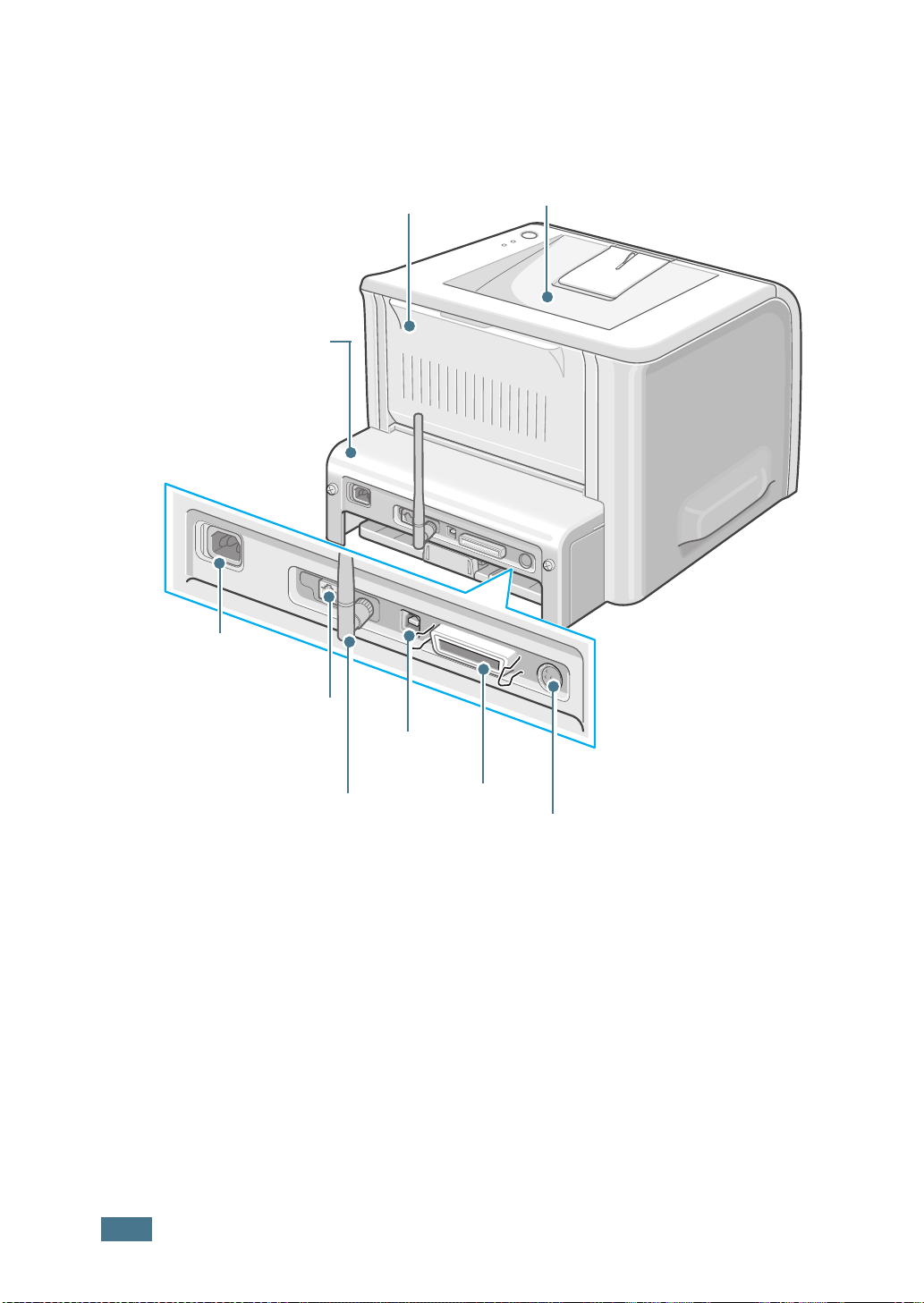
Vista posterior
Bandeja posterior de salida
(cara de impresión hacia arriba)
Cubierta de
la placa de control
(ábrala para instalar
accesorios opcionales)
Receptáculo de
alimentación
Parte superior de la bandeja de salida
(cara de impresión hacia abajo)
Puerto de red
(ML-2250: Opcional
ML-2251N, ML-2252W: Estándar)
Puerto de antena de la
red inalámbrica
(ML-2250, ML-2251N: Opcional
ML-2252W: Estándar)
Puerto USB
Puerto
paralelo
* La figura anterior muestra el modelo ML-2252W.
Conector del cable
de la bandeja 2
(opcional)
1.6
I
NTRODUCCIÓN
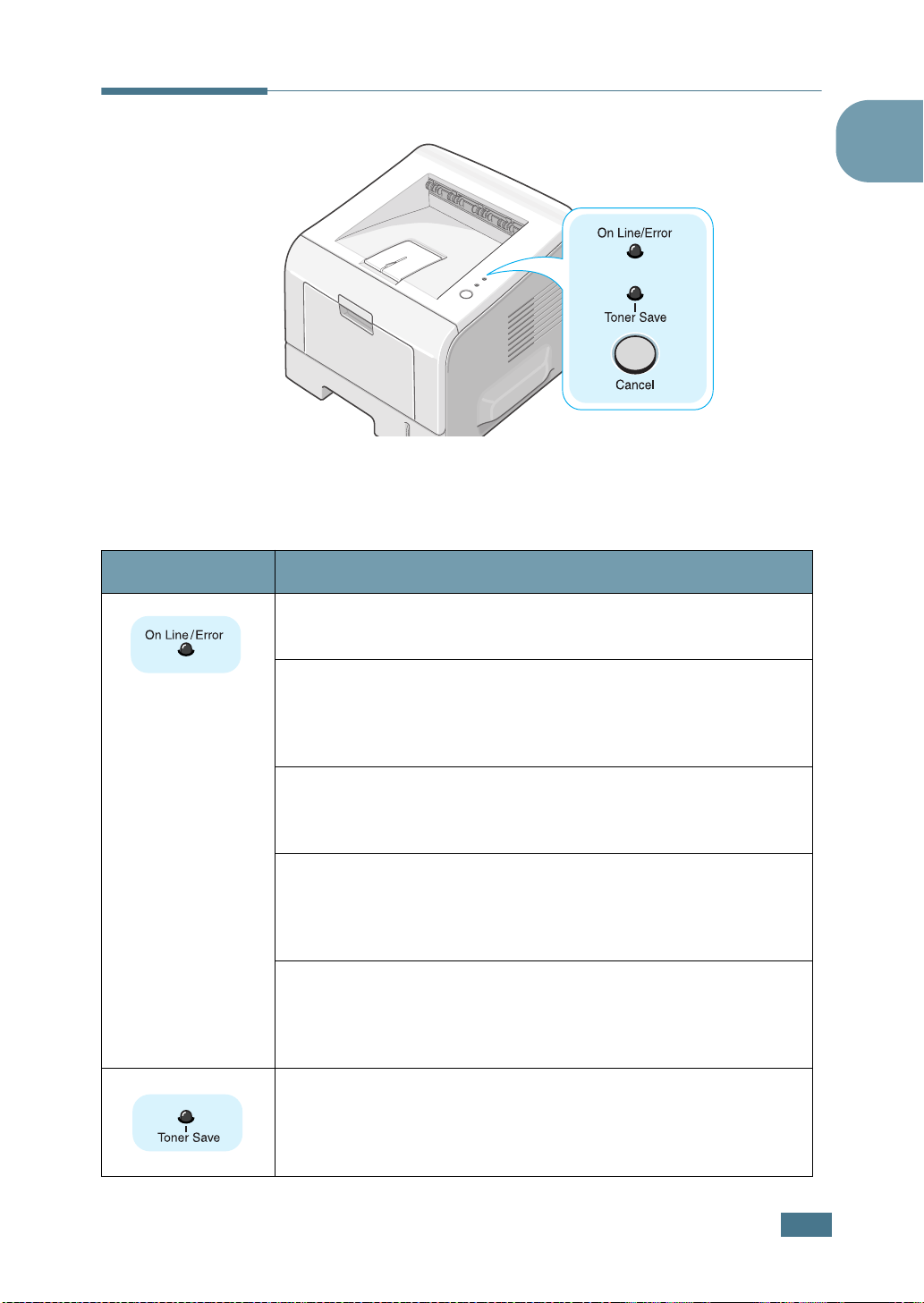
Descripción del panel de control
Indicadores LED En Línea/Error y Ahorro de Tóner
LED Descripción
1
Si la luz
imprimir.
Si el indicador
produciendo un error (papel atascado, cubierta abierta, sin papel
o sin cartucho de tóner). Consulte la sección “Mensajes de error
para solucionar problemas” en la página 6.20.
Si pulsa el botón
datos, el LED
cancelar la impresión.
En el modo de alimentación manual, si no hay papel en el
bandeja multiusos, el LED
parpadeará. Cargue papel en el bandeja multiusos para que el
LED deje de parpadear.
Cuando la impresora reciba datos, el LED
verde y parpadeará lentamente.
Cuando la impresora imprima los datos recibidos, el LED
On Line/Error
Si pulsa el botón
LED se iluminará y se activará el modo de ahorro de tóner.
Si vuelve a pulsar este botón, este LED se apaga y el modo de
ahorro de tóner se desactivará.
On Line/Error
On Line/Error
Cancel
On Line/Error
estará verde y parpadeará rápidamente.
Cancel
es verde, la impresora está lista para
se ilumina en rojo, se está
mientras la impresora está recibiendo
estará rojo y parpadeará para
On Line/Error
durante 0,5 segundos en modo Listo, el
estará rojo y
On Line/Error
estará
I
NTRODUCCIÓN
1.7

LED Descripción
Si los LED
problema en el equipo. Para solucionar el problema, consulte la
sección “Mensajes de error para solucionar problemas” en la
página 6.20.
Botón Cancel
Función Descripción
Impresión de la página
de demostración
Impresión de las hojas
de configuración
Ajuste predet. de tarjeta
de red (Si utiliza tarjeta de
red)
On Line/Error
En modo Listo, pulse y mantenga pulsado este botón
durante unos 2 segundos hasta que todos los LED
parpadeen lentamente y, a continuación, suéltelo.
En modo Listo, pulse y mantenga pulsado este botón
durante unos 6 segundos hasta que todos los LED
parpadeen rápidamente y, a continuación, suéltelo.
Si la impresora dispone de una tarjeta de red, se
imprimirá la hoja de configuración de red con una hoja de
configuración de la impresora.
En modo Listo, pulse y mantenga pulsado este botón
durante unos 20 segundos hasta que todos los LED
parpadeen lentamente y, a continuación, suéltelo. Esta
opción permite imprimir una página que muestra la
configuración de red definida por el usuario.
Esta opción permite imprimir una página que muestra la
configuración de red definida por el usuario.Estos valores
sólo tendrán efecto después de restablecer la impresora.
y
Toner Save
parpadean, hay algún
Alimentación manual
Limpieza del interior de
la impresora
Cancelación de una tarea
de impresión
Activación y
desactivación del modo
de ahorro de tóner
1.8
I
NTRODUCCIÓN
Pulse este botón cada vez que cargue papel en la bandeja
multiusos cuando haya seleccionado
en
manual
información más detallada, consulte la sección “Uso del
modo de alimentación manual” en la página 3.12.
En modo Listo, pulse y mantenga pulsado este botón
durante unos 10 segundos hasta que todos los LED se
enciendan y, a continuación, suéltelo. Tras limpiar la
impresora, se imprimirá una “hoja de limpieza” (consulte
la página 5.7).
Pulse este botón durante la impresión. El LED
Error
cancela en la impresora y en el ordenador. A
continuación, la impresora vuelve al modo Listo. Esta
acción puede tardar un tiempo, en función del tamaño de
la tarea de impresión.
En modo Listo, pulse este botón para activar o desactivar
el modo de ahorro de tóner.
Para obtener información más detallada, consulte
la sección “Uso del modo de ahorro de tóner” en la
página 4.9
Fuente
parpadea mientras la tarea de impresión se
en la aplicación. Para obtener
Alimentación
On Line/
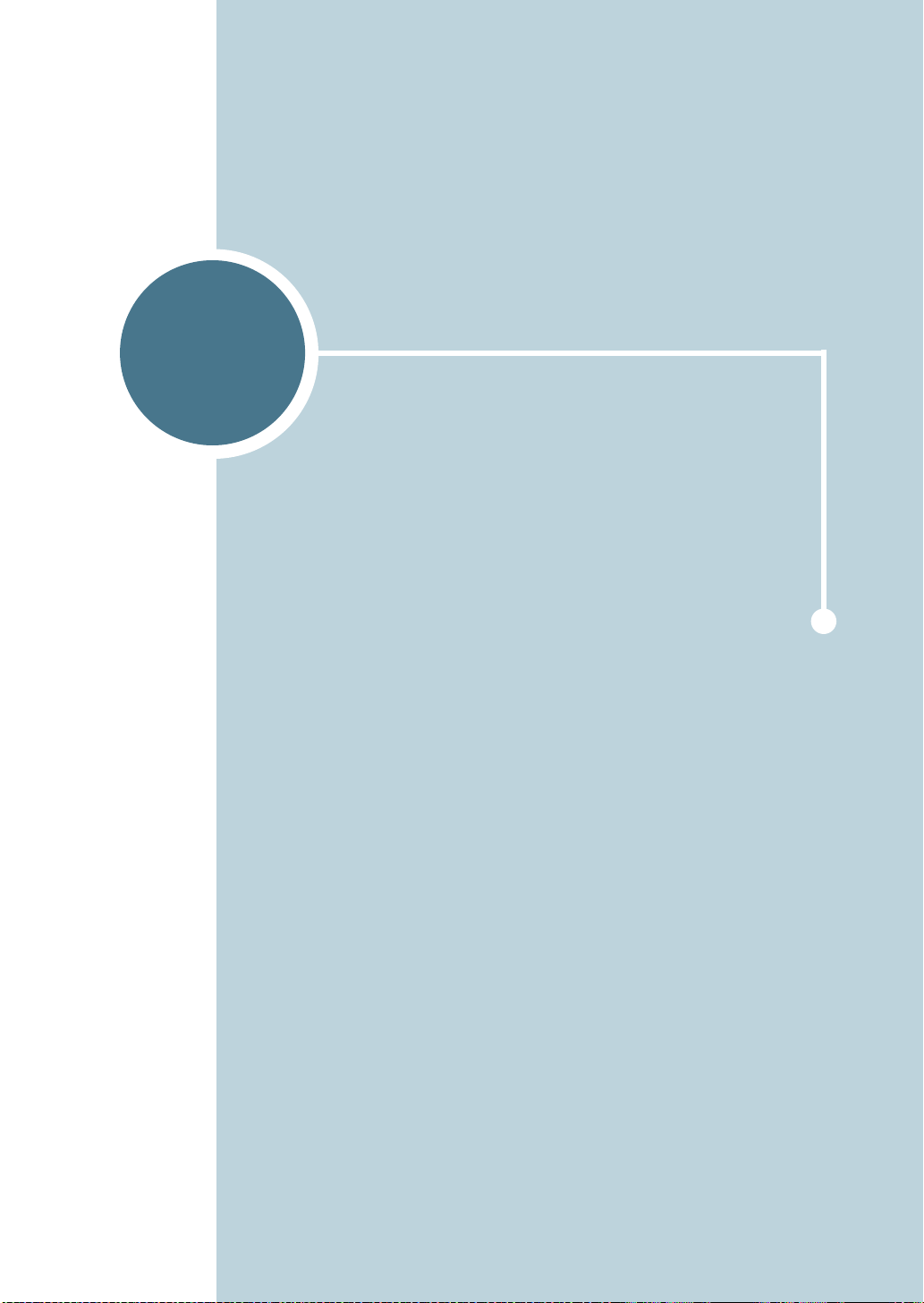
2
INSTALACIÓN DE LA
IMPRESORA
En este capítulo se proporciona información detallada
acerca de la instalación de la impresora.
En este capítulo se incluye:
• Desembalaje
• Instalación del cartucho de tóner
• Carga de papel
• Conexión de un cable de impresora
• Encendido de la impresora
• Impresión de una página de prueba
• Instalación del software de la impresora
• Visualización del manual de usuario
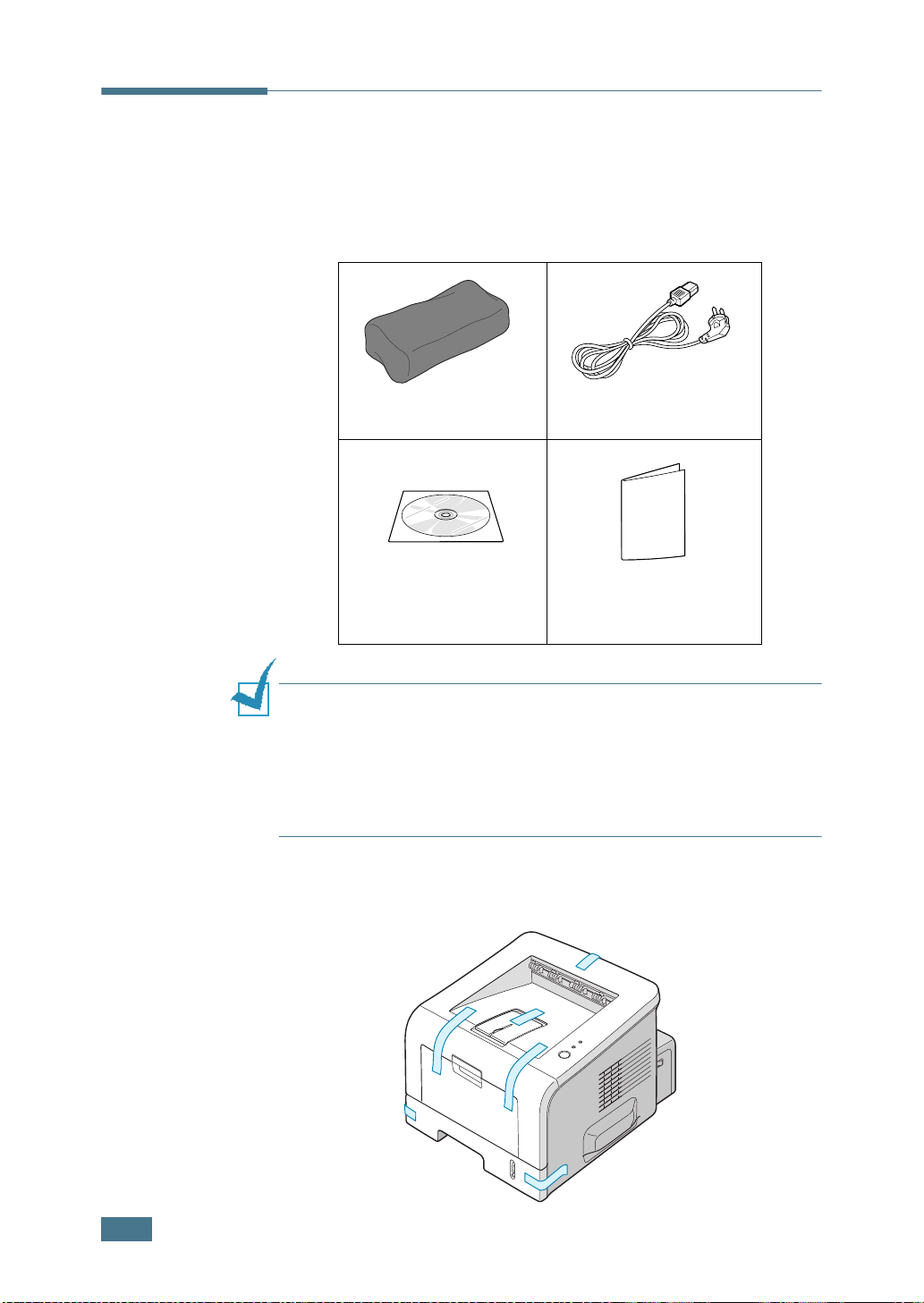
Desembalaje
1
Extraiga del embalaje la impresora y los accesorios.
Asegúrese de que, junto con la impresora, se encuentran
los accesorios siguientes:
Cartucho de tóner Cable de alimentación
CD-ROM
N
OTAS
:
• Si alguno de los componentes falta o está deteriorado, póngase
en contacto inmediatamente con su distribuidor.
• Los componentes que se incluyen con la impresora
pueden ser diferentes dependiendo del país.
• El CD-ROM contiene el controlador de impresión, el manual de
usuario y el programa Adobe Acrobat Reader.
2
Retire con cuidado todas las cintas de sujeción de la
impresora.
Guía rápida de
instalación
2.2
I
NSTALACIÓN DE LA IMPRESORA

Selección de la ubicación
Seleccione un lugar estable y plano que disponga del espacio
suficiente para que el aire circule correctamente. Deje espacio
suficiente para abrir las cubiertas y las bandejas. Esta zona debe
estar bien ventilada y permanecer alejada de la luz solar directa
o de cualquier fuente de calor, frío y humedad. La imagen
siguiente muestra el espacio necesario. No coloque la impresora
cerca del borde del escritorio o de la mesa.
Espacio necesario
2
•Parte frontal: 482,6 mm (espacio suficiente para que se
puedan extraer las bandejas)
•Parte posterior: 100 mm (espacio suficiente para abrir la
bandeja de salida posterior)
•Parte derecha: 100 mm (espacio suficiente para
ventilación)
•Parte izquierda: 100 mm
I
NSTALACIÓN DE LA IMPRESORA
2.3
